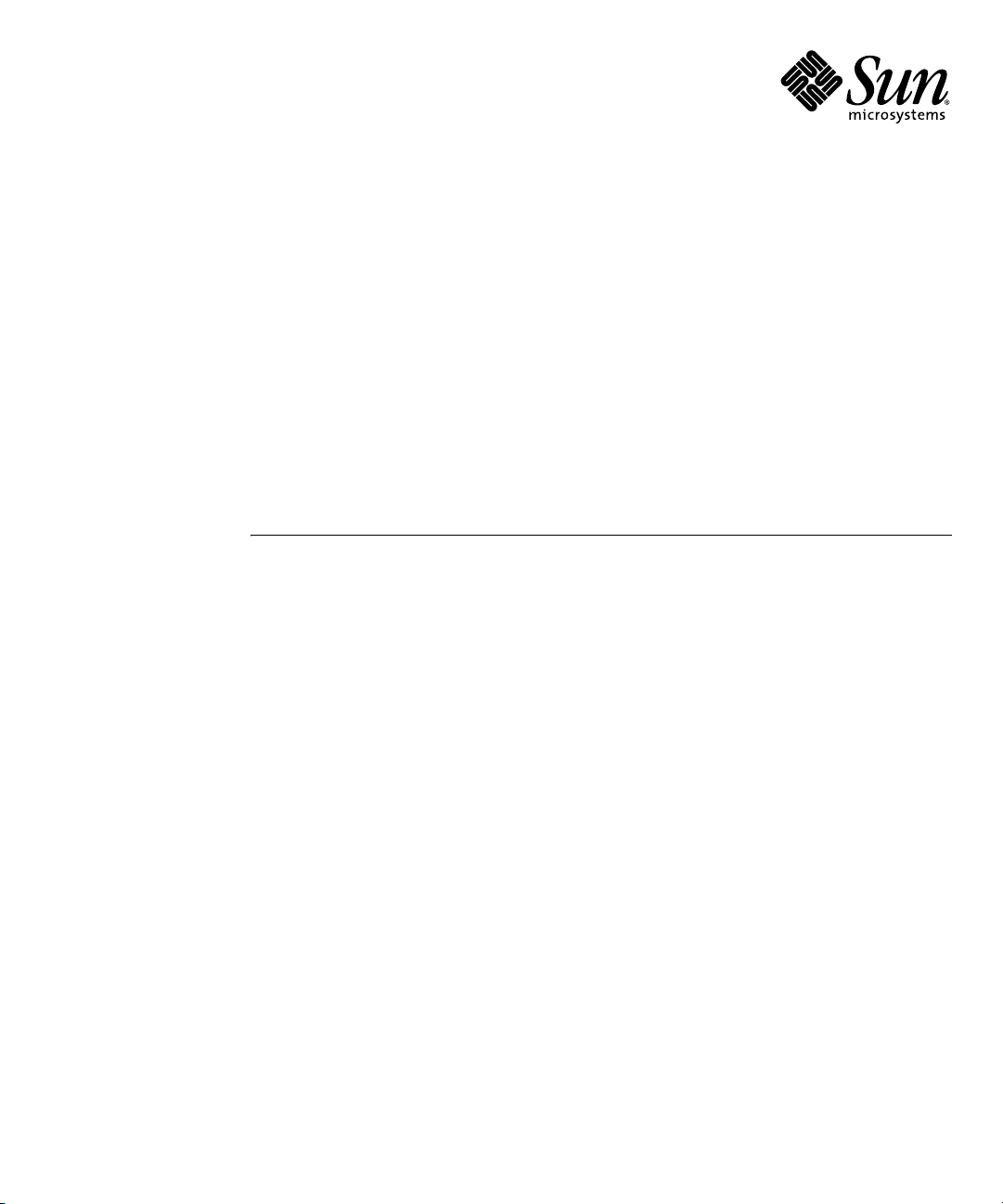
Guide d’installation
du système d’exploitation pour le
serveur Sun Fire X2200 M2
Sun Microsystems, Inc.
www.sun.com
Réf. 819-7520-10
Août 2006, Révision A
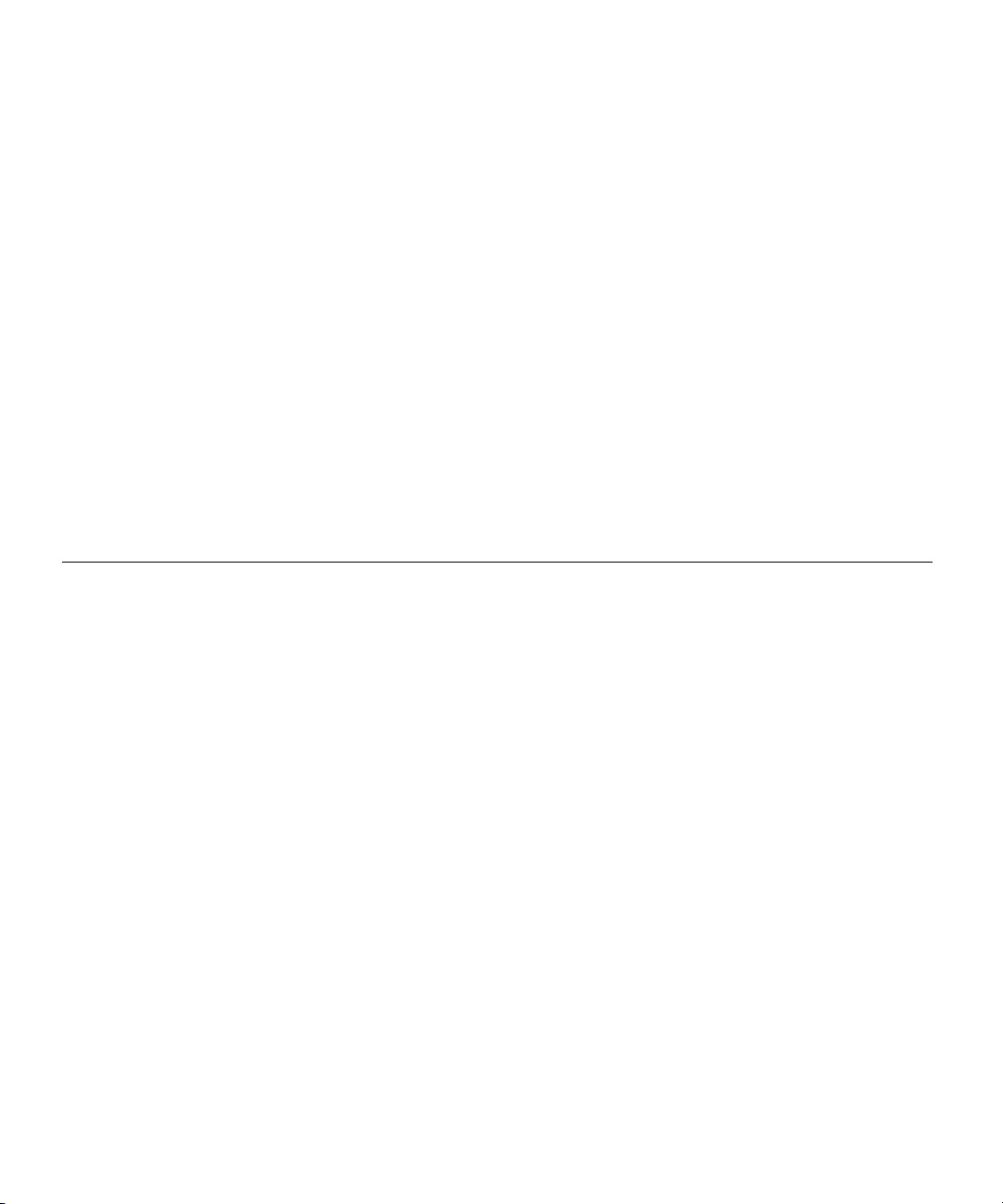
Copyright 2006 Sun Microsystems, Inc., 4150 Network Circle, Santa Clara, Californie 95054, États-Unis. Tous droits réservés.
Sun Microsystems, Inc. dispose de droits de propriété intellectuelle sur les technologies décrites dans ce document. Ces droits, notamment et de
façon non limitative, peuvent inclure des brevets américains énumérés à l’adresse http://www.sun.com/patents et des brevets additionnels ou
des demandes de brevets en attente aux États-Unis et dans d’autres pays.
Ce document et le produit auquel il se rapporte sont soumis à des licences qui limitent leur utilisation, leur copie, leur distribution et leur
décompilation. Aucune partie du produit ou de ce document ne peut être reproduite sous quelque forme que ce soit sans l’autorisation écrite de
Sun et de ses concédants éventuels.
Les logiciels tiers, y compris les technologies de polices de caractères, sont protégés par copyright et vendus sous licence par les fournisseurs
Sun.
Des parties du produit peuvent être issues de systèmes Berkeley BSD vendus sous licence par l’Université de Californie. UNIX est une marque
déposée aux États-Unis et dans d’autres pays, et vendue sous licence exclusivement via X/Open Company, Ltd.
Sun, Sun Microsystems, le logo Sun, Java, Sun Fire, docs.sun.com et Solaris sont des marques commerciales ou déposées de Sun Microsystems,
Inc. aux États-Unis et dans d’autres pays.
Toutes les marques commerciales SPARC sont utilisées sous licence et sont des marques commerciales ou déposées de SPARC International, Inc.
aux États-Unis et dans d’autres pays. Les produits portant les marques SPARC reposent sur une architecture développée par Sun Microsystems,
Inc.
Les interfaces utilisateur graphiques OPEN LOOK et Sun™ ont été développées par Sun Microsystems, Inc. à l'attention de ses utilisateurs et
des détenteurs de licences. Sun reconnaît les activités pionnières de Xerox en matière de recherche et de développement du concept d’interface
utilisateur visuelle ou graphique destinée au secteur de l’informatique. Sun détient une licence Xerox non exclusive sur l’interface utilisateur
graphique Xerox couvrant également les détenteurs de licences Sun qui mettent en œuvre des interfaces utilisateur graphiques OPEN LOOK et
se conforment aux contrats de licence écrits de Sun.
Droits limités de l'Administration américaine - Utilisation commerciale. Les utilisateurs de l’Administration américaine sont soumis au contrat
de licence standard Sun Microsystems, Inc., ainsi qu’aux clauses de la FAR et à ses amendements.
LA PRÉSENTE DOCUMENTATION EST FOURNIE « EN L’ÉTAT » ET TOUTES LES CONDITIONS, RESPONSABILITÉS ET GARANTIES EXPRESSES
OU IMPLICITES, Y COMPRIS LES GARANTIES IMPLICITES DE COMMERCIALISATION, D’ADAPTATION À UN USAGE PARTICULIER OU
D’ABSENCE DE CONTREFAÇON, SONT REJETÉES DANS LES LIMITES DE LA LÉGISLATION EN VIGUEUR.
Copyright 2006 Sun Microsystems, Inc., 4150 Network Circle, Santa Clara, California 95054, U.S.A. All rights reserved.
Sun Microsystems, Inc. has intellectual property rights relating to technology that is described in this document. In particular, and without
limitation, these intellectual property rights may include one or more of the U.S. patents listed at http://www.sun.com/patents and one or
more additional patents or pending patent applications in the U.S. and in other countries.
This document and the product to which it pertains are distributed under licenses restricting their use, copying, distribution, and
decompilation. No part of the product or of this document may be reproduced in any form by any means without prior written authorization of
Sun and its licensors, if any.
Third-party software, including font technology, is copyrighted and licensed from Sun suppliers.
Parts of the product may be derived from Berkeley BSD systems, licensed from the University of California. UNIX is a registered trademar k in
the U.S. and in other countries, exclusively licensed through X/Open Company, Ltd.
Sun, Sun Microsystems, the Sun logo, AnswerBook2, docs.sun.com, Sun Fire, and Solaris are trademarks or registered trademarks of Sun
Microsystems, Inc. in the U.S. and in other countries.
All SPARC trademarks are used under license and are trademarks or registered trademarks of SPARC International, Inc. in the U.S. and in other
countries. Products bearing SPARC trademarks are based upon an architecture developed by Sun Microsystems, Inc.
The OPEN LOOK and Sun™ Graphical User Interface was developed by Sun Microsystems, Inc. for its users and licensees. Sun acknowledges
the pioneering efforts of Xerox in researching and developing the concept of visual or graphical user interfaces for the computer industry. Sun
holds a non-exclusive license from Xerox to the Xerox Graphical User Interface, which license also covers Sun’s licensees who implement OPEN
LOOK GUIs and otherwise comply with Sun’s written license agreements.
U.S. Government Rights—Commercial use. Government users are subject to the Sun Microsystems, Inc. standard license agreement and
applicable provisions of the FAR and its supplements.
DOCUMENTATION IS PROVIDED "AS IS" AND ALL EXPRESS OR IMPLIED CONDITIONS, REPRESENTATIONS AND WARRANTIES,
INCLUDING ANY IMPLIED WARRANTY OF MERCHANTABILITY, FITNESS FOR A PARTICULAR PURPOSE OR NON-INFRINGEMENT,
ARE DISCLAIMED, EXCEPT TO THE EXTENT THAT SUCH DISCLAIMERS ARE HELD TO BE LEGALLY INVALID.
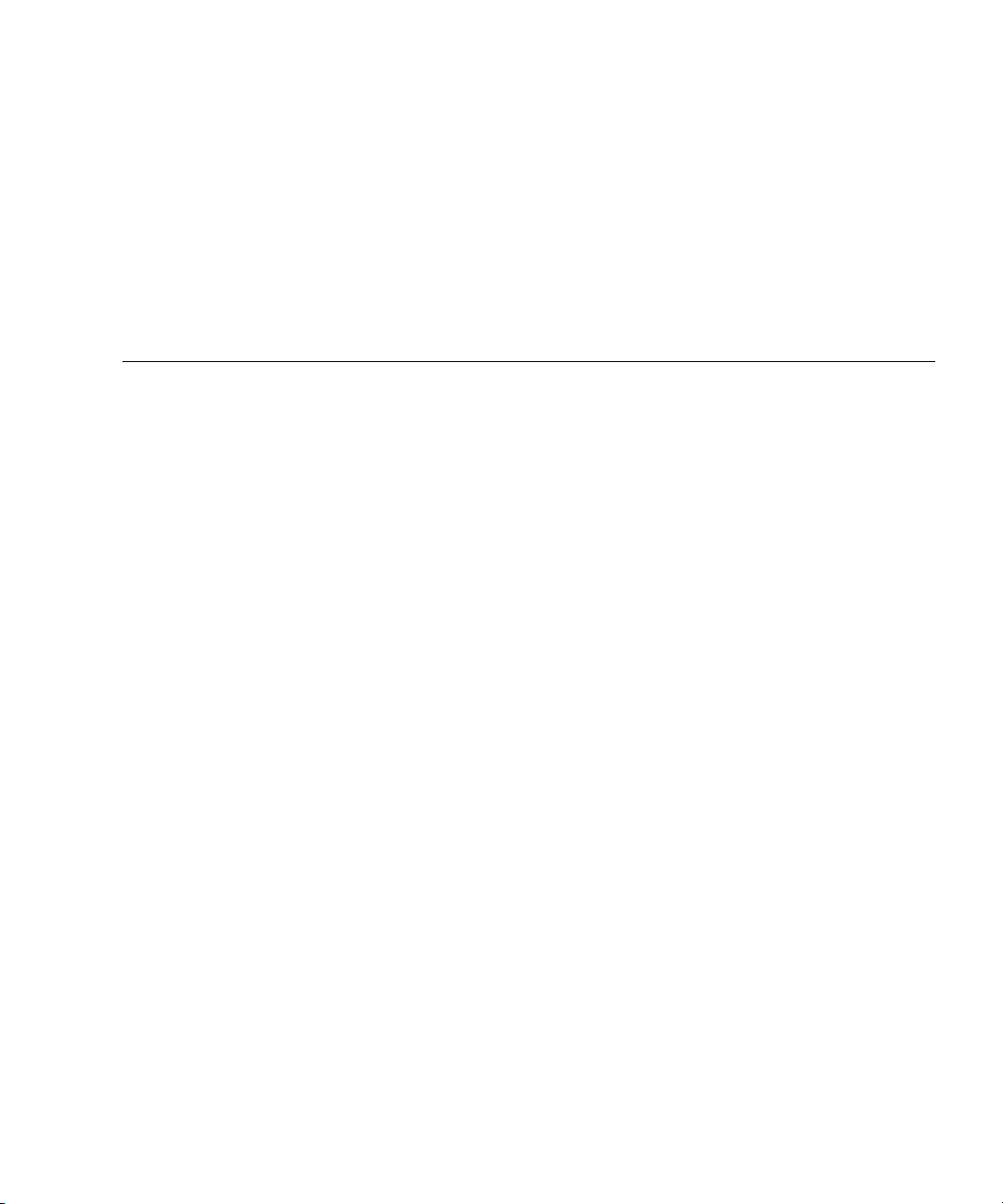
Table des matières
Préface v
1. Présentation de l’installation du système d’exploitation 1
Systèmes d’exploitation pris en charge 2
Tâches d’installation du système d’exploitation 3
Préparation de l’installation d’un système d’exploitation 4
Configuration de l’environnement d’affichage 4
Effacement du disque d’initialisation principal 4
Configuration du BIOS pour l’installation du système d’exploitation 5
Sélection de la méthode d’installation d’un système d’exploitation 7
CD-ROM ou DVD 7
Installation réseau (PXE/Jumpstart/RIS) 7
KVMS sur IP à distance avec CD-ROM virtuel 8
Redirection série 10
2. Installation du système d’exploitation Solaris 13
Installation du système d’exploitation 14
Présentation de l’installation du système d’exploitation 14
Méthodes d’installation du système d’exploitation 15
Table des matières iii
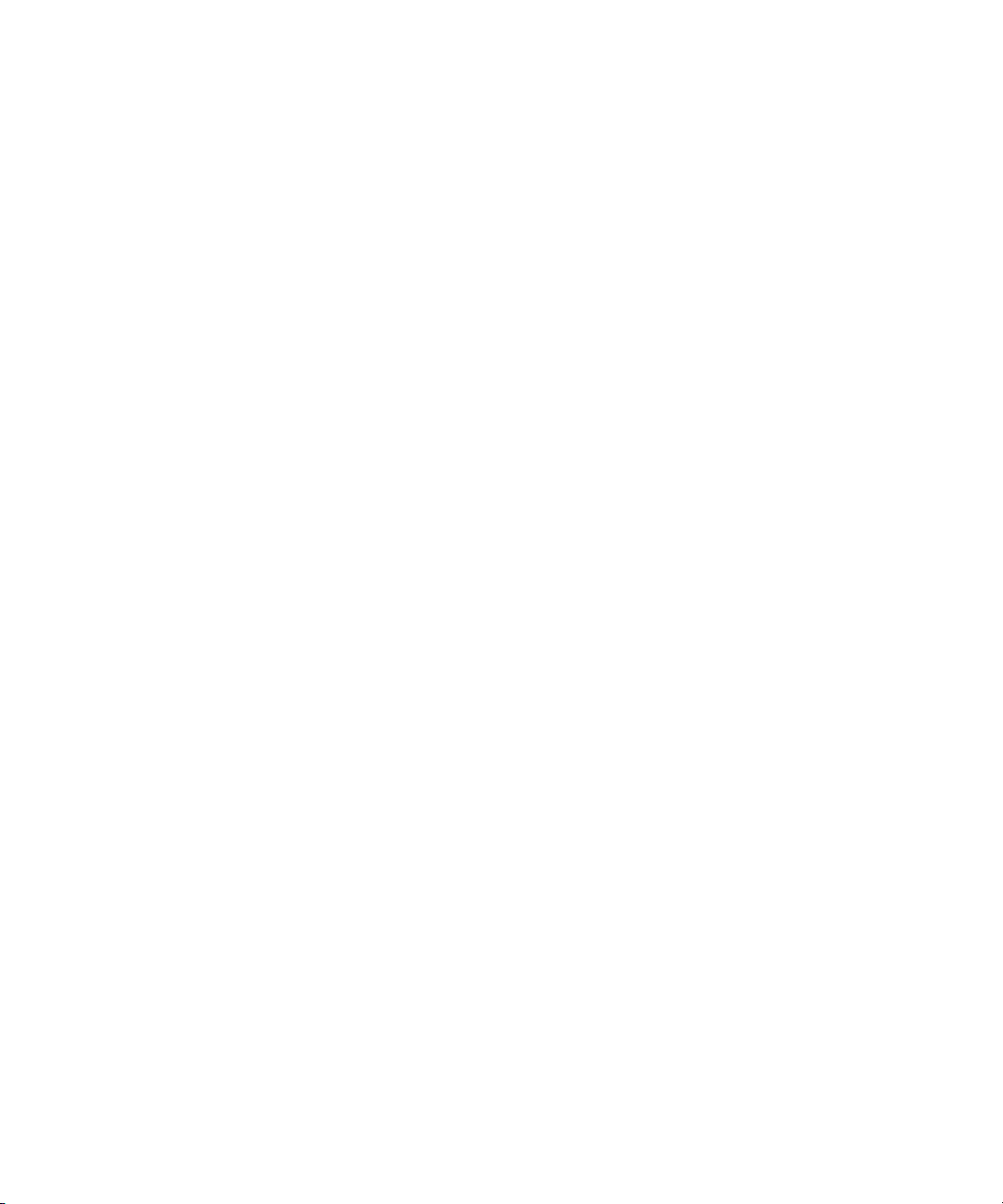
Installation des pilotes spécifiques au système 16
Installation des pilotes à l’aide d’un KVMS sur IP 16
Installation directe des pilotes sur le serveur Sun Fire X2200 M2 17
3. Installation du système d’exploitation Linux 19
Installation du système d’exploitation 20
Présentation de l’installation du système d’exploitation 20
Méthodes d’installation du système d’exploitation 21
Installation des pilotes spécifiques au système 22
Installation des pilotes à l’aide d’un KVMS sur IP 23
Installation directe des pilotes sur le serveur Sun Fire X2200 M2 23
Exécution des utilitaires de mise à jour 24
Exécution de l’utilitaire up2date pour le système d’exploitation RHEL 25
Exécution de l’utilitaire SuSEWatcher pour le système
d’exploitation SLES 25
4. Installation du système d’exploitation Windows Server 2003 27
Installation du système d’exploitation 28
Présentation de l’installation du système d’exploitation 28
Méthodes d’installation du système d’exploitation 29
Exécution de Windows Update 30
Installation de Windows Server 2003 dans une configuration RAID 30
Installation des pilotes Ethernet et de chipset 34
A. Application de patchs à une installation Jumpstart de Solaris 37
B. Installation Windows RIS 41
C. Configuration de l’interface réseau 53
iv Guide d’installation du système d’exploitation pour le serveur Sun Fire X2200 M2 • Août 2006

Préface
Le Guide d’installation du système d’exploitation pour le serveur Sun Fire X2200 M2
contient des informations sur l’installation, la mise sous tension et la configuration
du matériel et des logiciels de la station de travail.
Organisation du manuel
Les chapitres du manuel sont organisés comme suit :
Le Chapitre 1 explique comment préparer l’installation d’un système d’exploitation
sur un serveur Sun Fire X2200 M2.
Le Chapitre 2 explique comment installer le système d’exploitation Solaris 10.
Le Chapitre 3 explique comment installer un système d’exploitation Linux pris en
charge.
Le Chapitre 4 explique comment installer Windows Server 2003.
L’Annexe A contient des informations sur l’application de patchs à l’installation
Jumpstart de Solaris.
L’Annexe B explique comment installer les services RIS (Remote Installation
Services, services d’installation à distance) de Windows.
L’Annexe C contient des informations sur la configuration de l’interface réseau pour
les systèmes d’exploitation Solaris et Linux pris en charge.
Préface v
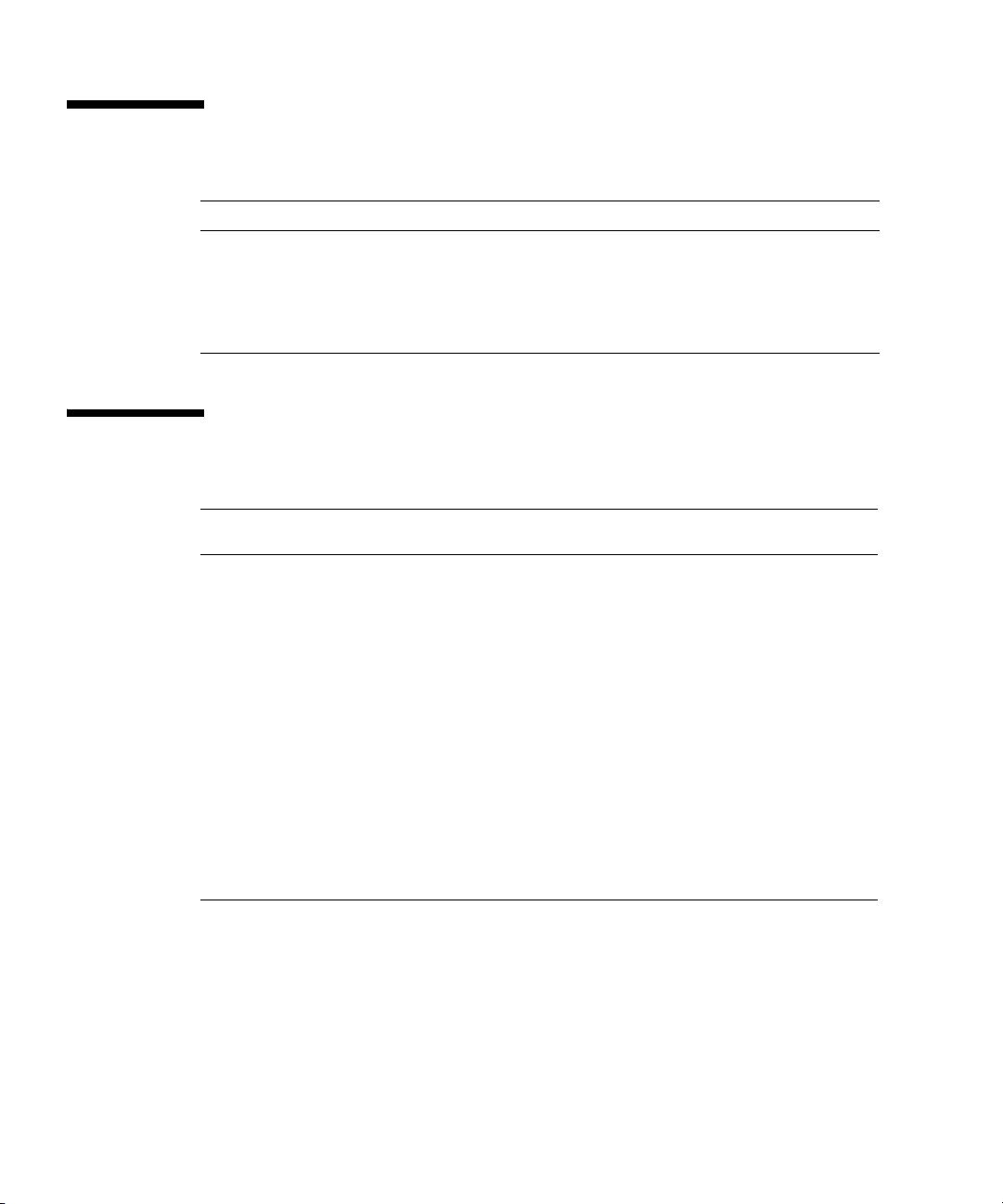
Invites shell
Shell Invite
Shell C nom_ordinateur%
Superutilisateur shell C nom_ordinateur#
Bourne shell et korn shell $
Superutilisateur bourne shell et korn shell #
Conventions typographiques
Police de
caractères
AaBbCc123 Noms de commandes, de fichiers
AaBbCc123 Ce que vous tapez est mis en
AaBbCc123 Titres de manuels, nouveaux
1. Les paramètres de votre navigateur peuvent être différents.
1
Signification Exemples
et de répertoires ; informations
affichées à l’écran.
évidence par rapport aux
informations affichées à l’écran.
termes, mots à souligner.
Remplacement de variables de
ligne de commande par des
noms ou des valeurs réels.
Modifiez le fichier .login.
Utilisez ls -a pour afficher la liste de
tous les fichiers.
% Vous avez du courrier.
%
su
Password:
Consultez le chapitre 6 du Guide de
l’utilisateur.
Elles sont appelées des options de
classe.
Vo us devez être superutilisateur pour
pouvoir effectuer cette opération.
Pour supprimer un fichier, tapez rm
nom_fichier.
vi Guide d’installation du système d’exploitation pour le serveur Sun Fire X2200 M2 • Août 2006
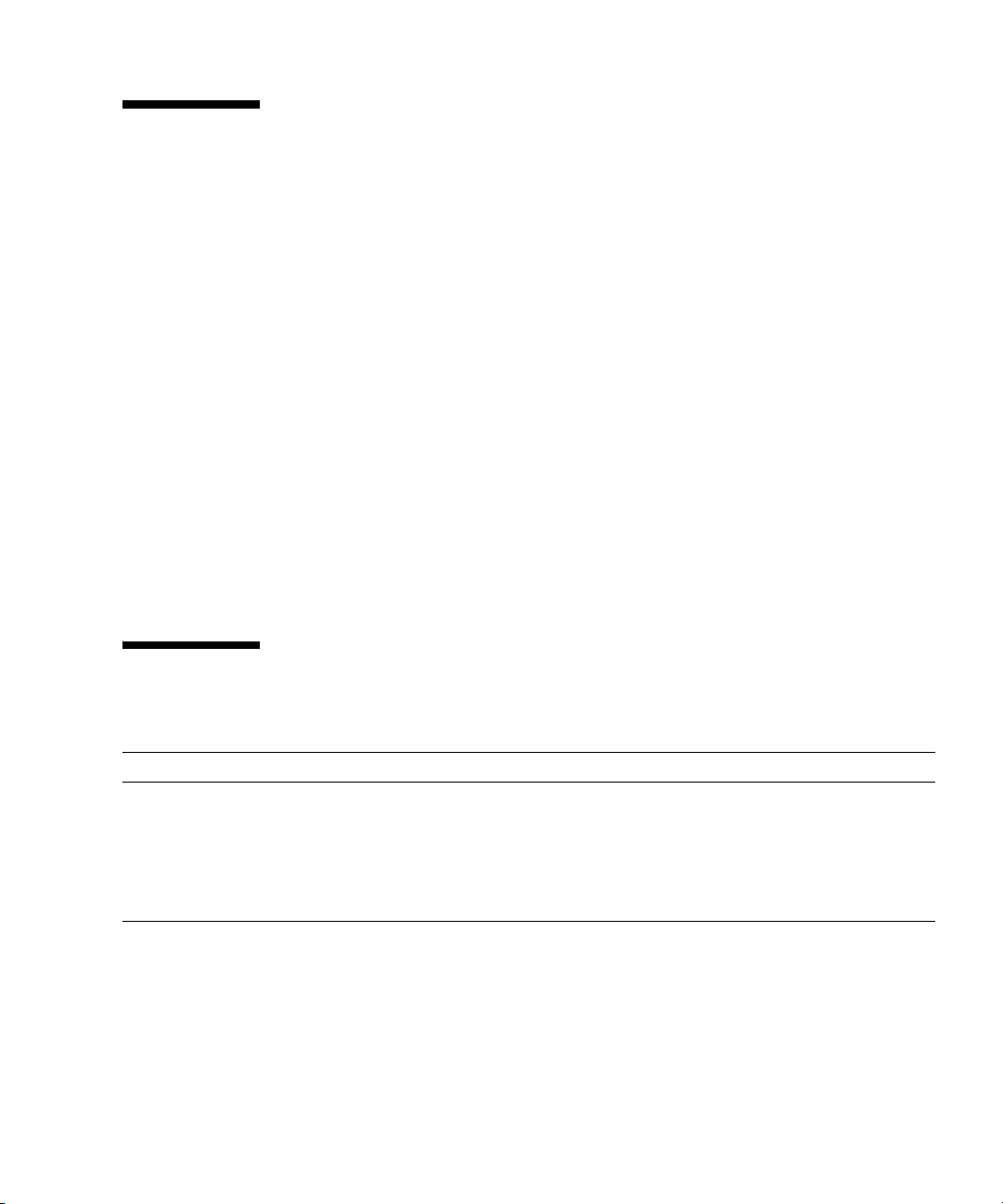
Documentation associée
Pour la description de la documentation consacrée au serveur Sun Fire X2200 M2,
reportez-vous à la fiche Emplacement de la documentation fournie avec votre système
et disponible sur le site de documentation du produit. Accédez à la documentation
sur le serveur Sun Fire X2200 M2 à partir du site suivant :
http://www.sun.com/documentation
Des versions traduites d’une partie de ces documents sont disponibles sur le
site Web susmentionné en français, allemand, chinois simplifié, chinois traditionnel,
coréen et japonais. Veuillez noter que la documentation anglaise est révisée plus
fréquemment. Par conséquent, elle est peut-être plus à jour que la documentation
traduite.
Pour toute la documentation sur le matériel Sun, consultez l’URL suivante :
http://www.sun.com/documentation
Pour de la documentation sur Solaris et d’autres logiciels, consultez l’URL suivante :
http://docs.sun.com
Documentation, assistance et formation
Fonction Sun URL Description
Documentation http://www.sun.com/documentation/ Téléchargement de documents PDF et
HTML et commande de documents
papier.
Assistance et
formation
http://www.sun.com/support/
http://www.sun.com/training/
Obtention d’assistance technique,
téléchargement de patchs et
renseignements sur les formations Sun.
Préface vii
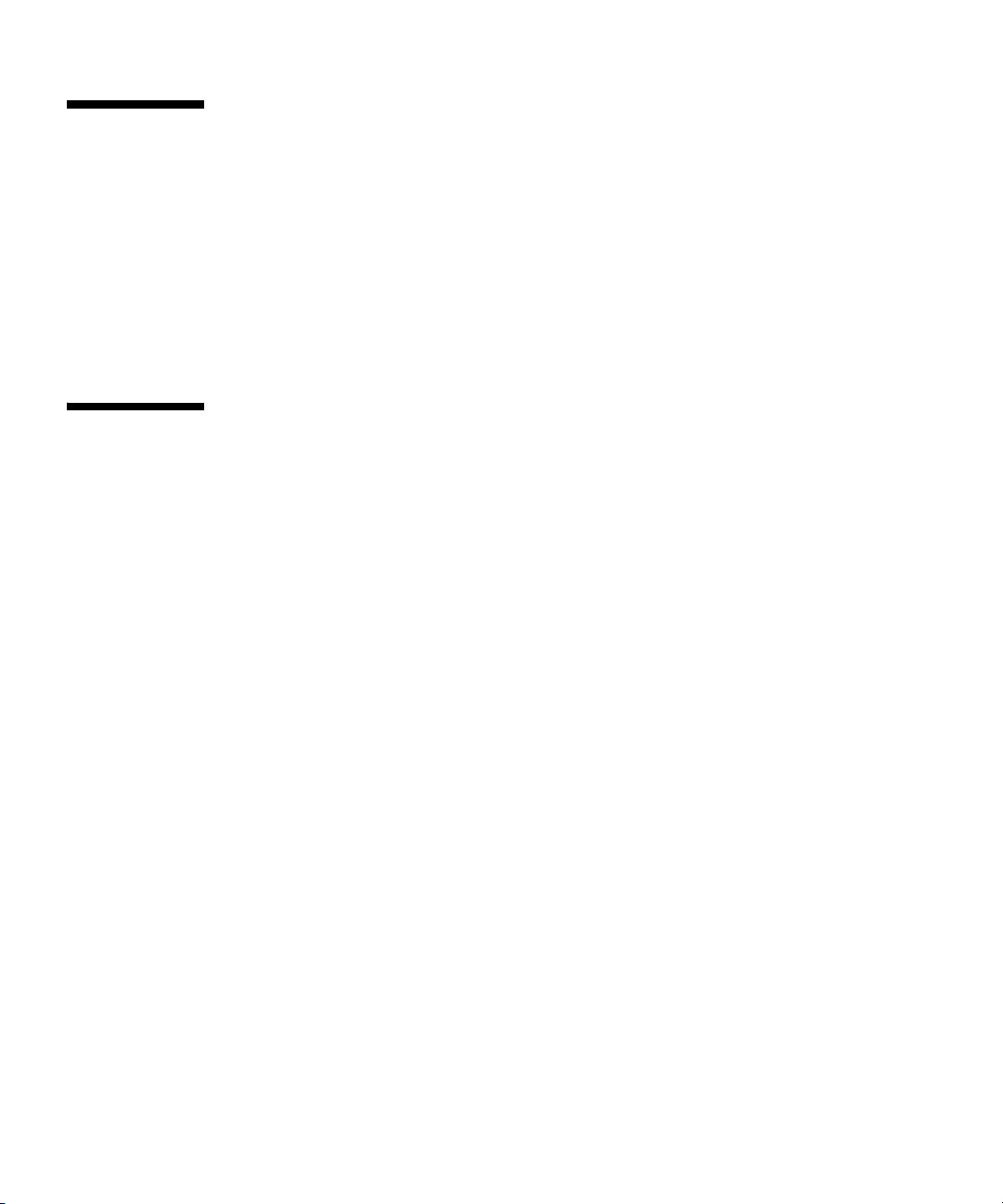
Sites Web tiers
Sun décline toute responsabilité quant à la disponibilité des sites Web tiers
mentionnés dans le présent document. Sun n’exerce ni cautionnement ni
responsabilité quant au contenu, aux publicités, aux produits ou à tout autre élément
disponible sur ou par l’intermédiaire des sites ou ressources cités. Sun décline toute
responsabilité quant aux dommages ou pertes réels ou supposés résultant de, ou liés
à, l’utilisation du contenu, des biens et des services disponibles sur ou par
l’intermédiaire des sites ou ressources cités.
Vos commentaires nous sont utiles
Sun s’efforce d’améliorer sa documentation, aussi vos commentaires et suggestions
sont les bienvenus. Vous pouvez nous faire part de vos commentaires sur le site :
http://www.sun.com/hwdocs/feedback
Veuillez mentionner le titre et le numéro de référence du document dans vos
commentaires : Guide d’installation du système d’exploitation pour le serveur
Sun Fire X2200 M2, 819-7520-10.
viii Guide d’installation du système d’exploitation pour le serveur Sun Fire X2200 M2 • Août 2006
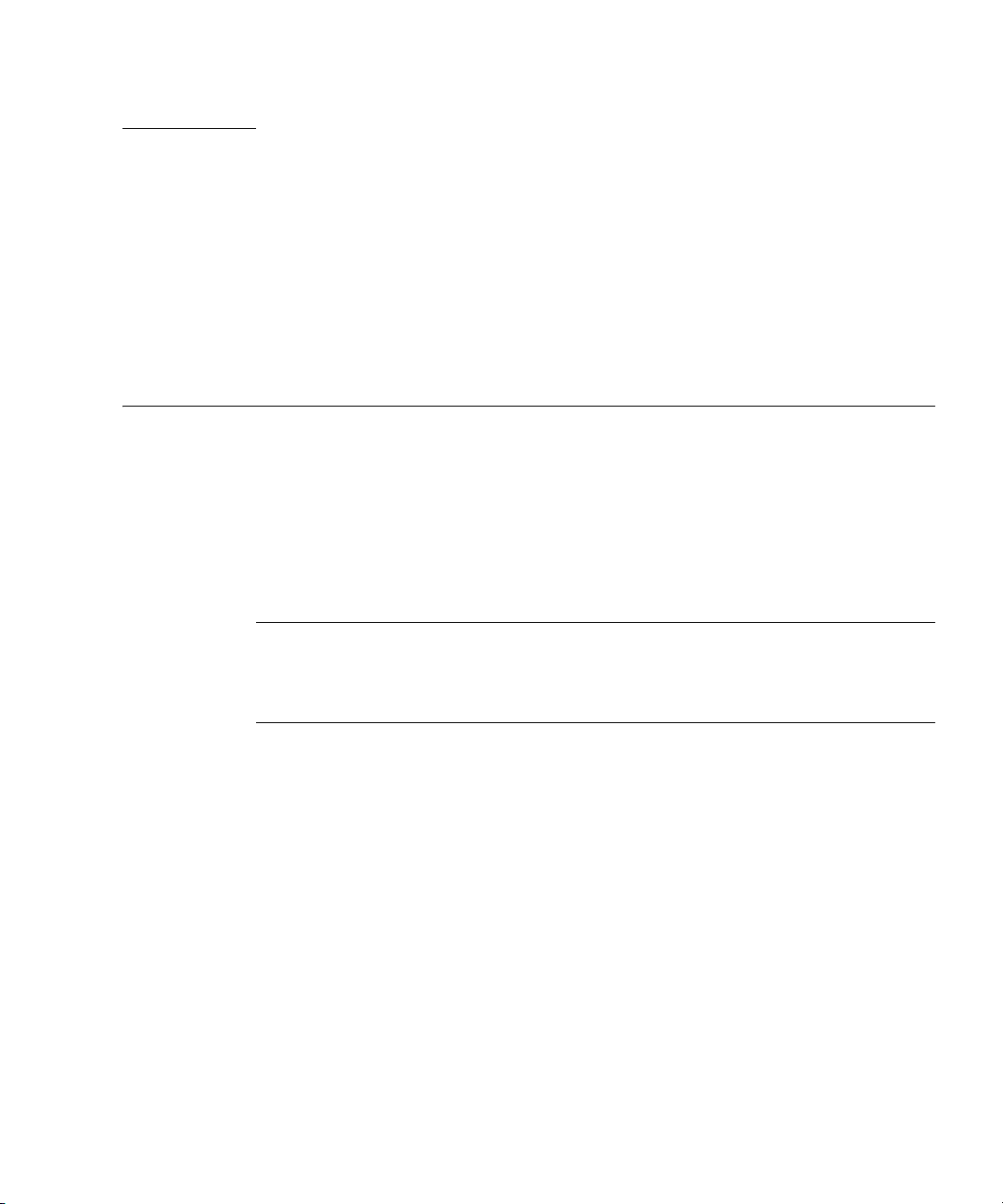
CHAPITRE
1
Présentation de l’installation du système d’exploitation
Ce chapitre explique les préparatifs à effectuer si vous envisagez d’installer un
nouveau système d’exploitation sur le serveur Sun Fire X2200 M2.
Ce chapitre aborde les sujets suivants :
■ « Systèmes d’exploitation pris en charge », page 2
■ « Tâches d’installation du système d’exploitation », page 3
■ « Préparation de l’installation d’un système d’exploitation », page 4
■ « Sélection de la méthode d’installation d’un système d’exploitation », page 7
Remarque – Si le système d’exploitation Solaris™ 10 est préinstallé sur le serveur
Sun Fire X2200 M2, reportez-vous au Guide d’installation du serveur
Sun Fire X2200 M2 pour plus d’informations sur la configuration du système
d’exploitation.
1
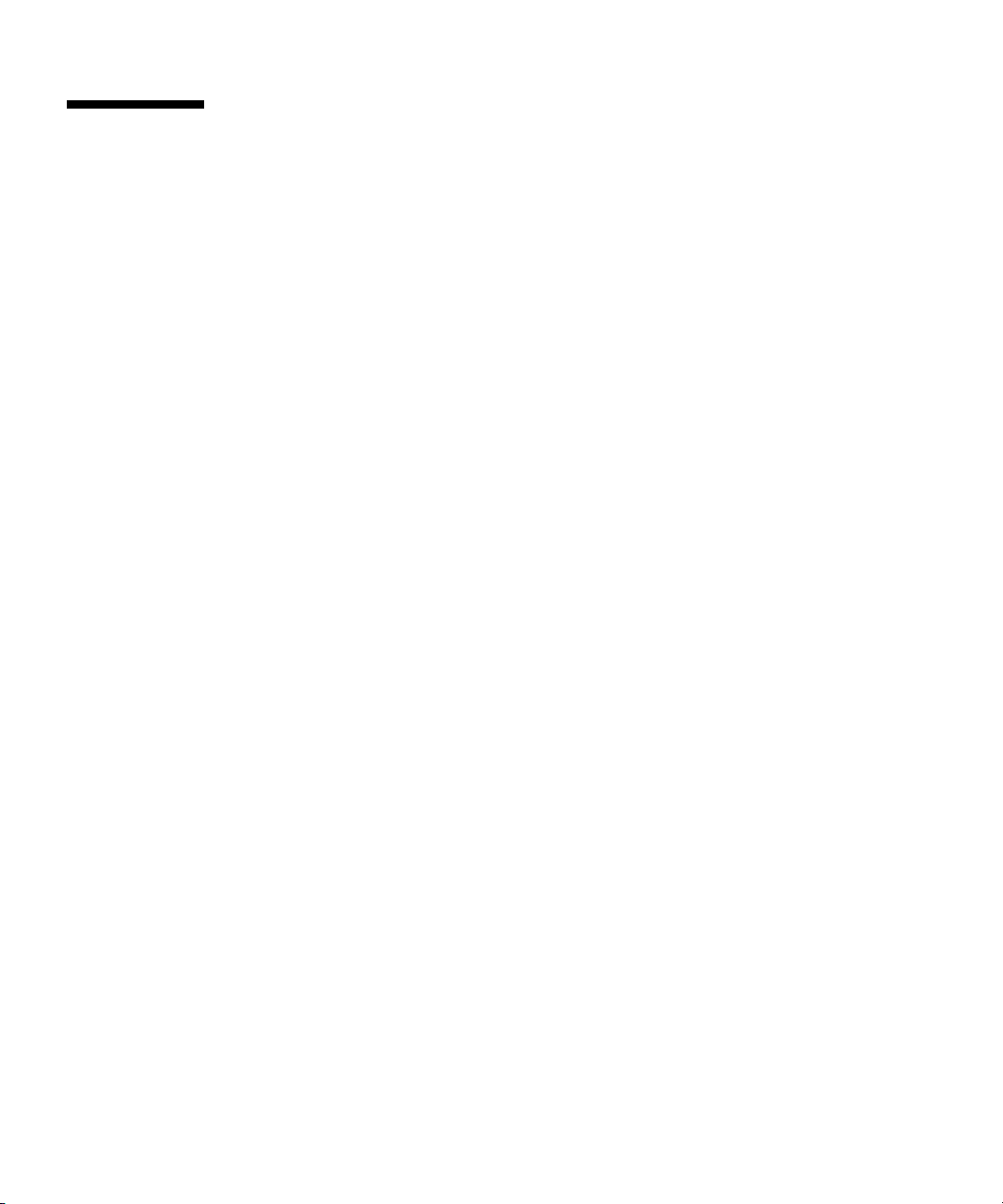
Systèmes d’exploitation pris en charge
Il se peut que le système d’exploitation Solaris 10 6/06 ou une version ultérieure soit
préinstallé(e) sur le serveur, selon la configuration de votre disque dur. Si vous
n’envisagez pas de l’utiliser, vous pouvez installer le système d’exploitation de votre
choix.
Les systèmes d’exploitation suivants (ou leurs versions ultérieures) sont pris en
charge par le serveur Sun Fire X2200 M2 :
■ Solaris 10 (Update 2 ou version ultérieure) avec Sun Java™ Enterprise System
(Java ES)
■ Red Hat Enterprise Linux 3, Update 7, 32 bits et 64 bits (ES et AS)
■ Red Hat Enterprise Linux 4, Update 3, 32 bits et 64 bits (ES et AS)
■ SUSE Linux Enterprise System 9, (SP 3) 64 bits (certifié SUSE)
■ Windows Server 2003 Standard Edition (SP 1), 32 bits et 64 bits (certifié WHQL)
Vous pouvez commander les versions des systèmes d’exploitation Red Hat et SUSE
prises en charge auprès de Sun sur le site Web suivant :
http://www.sun.com/software/linux/index.html
Pour plus d’informations sur l’installation de ces systèmes d’exploitation, reportezvous à leur documentation respective.
La prise en charge d’autres systèmes d’exploitation sera disponible dans les
prochaines versions du serveur Taurus. Les tous derniers systèmes d’exploitation
pris en charge sont disponibles à l’adresse Internet suivante :
http://www.sun.com/servers/entry/x2200/os.jsp
La partition de diagnostic est préinstallée sur le serveur Sun Fire X2200 M2. Si elle a
été supprimée du serveur, reportez-vous au document Sun Fire X2200 M2 Server
Service Manual (Manuel d’entretien du serveur Sun Fire X2200 M2), 819-6597, pour plus
d’informations sur la réinstallation de la partition de diagnostic à partir du CD Tools
and Drivers du serveur Sun Fire X2200 M2.
2 Guide d’installation du système d’exploitation pour le serveur Sun Fire X2200 M2 • Août 2006
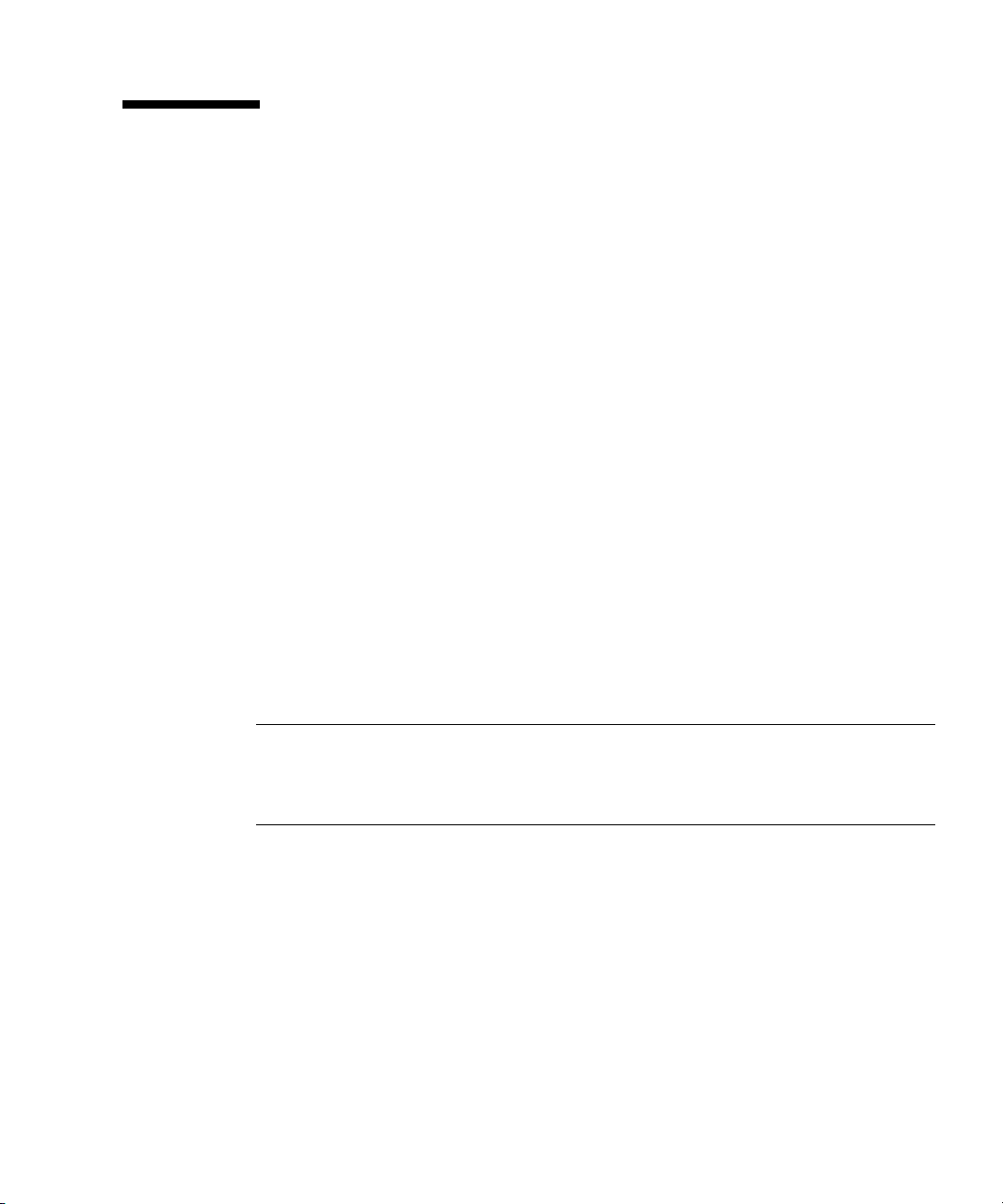
Tâches d’installation du système d’exploitation
Cette section présente une vue d’ensemble des procédures à suivre pour installer un
nouveau système d’exploitation.
1. Configurer l’environnement d’affichage.
Si vous n’utilisez pas l’unité de DVD facultative pour préparer et effectuer
l’installation du système d’exploitation, reportez-vous à la section « Configuration
de l’environnement d’affichage », page 4.
2. Effacer le disque d’initialisation principal.
Si un système d’exploitation est préinstallé sur le serveur, vous devez le retirer
avant d’en installer un autre. Reportez-vous à la section « Effacement du disque
d’initialisation principal », page 4.
3. Configurer le BIOS.
Vérifiez que le BIOS est bien configuré pour le système d’exploitation à installer.
Reportez-vous à la section « Configuration du BIOS pour l’installation du système
d’exploitation », page 5.
4. Installer le système d’exploitation.
Reportez-vous au chapitre de ce document correspondant au système
d’exploitation à installer.
Remarque – Si vous envisagez de configurer Windows RAID, vous devez utiliser le
script 2003Reburn pour créer un nouveau CD d’installation Windows Server 2003
ou une disquette de pilote RAID avant d’installer le système d’exploitation.
Reportez-vous au Chapitre 4.
5. Mettre les pilotes à jour.
Reportez-vous au chapitre de ce document correspondant au système
d’exploitation à installer.
6. Le cas échéant, exécutez les mises à jour correspondant à votre système
d’exploitation.
Chapitre 1 Présentation de l’installation du système d’exploitation 3
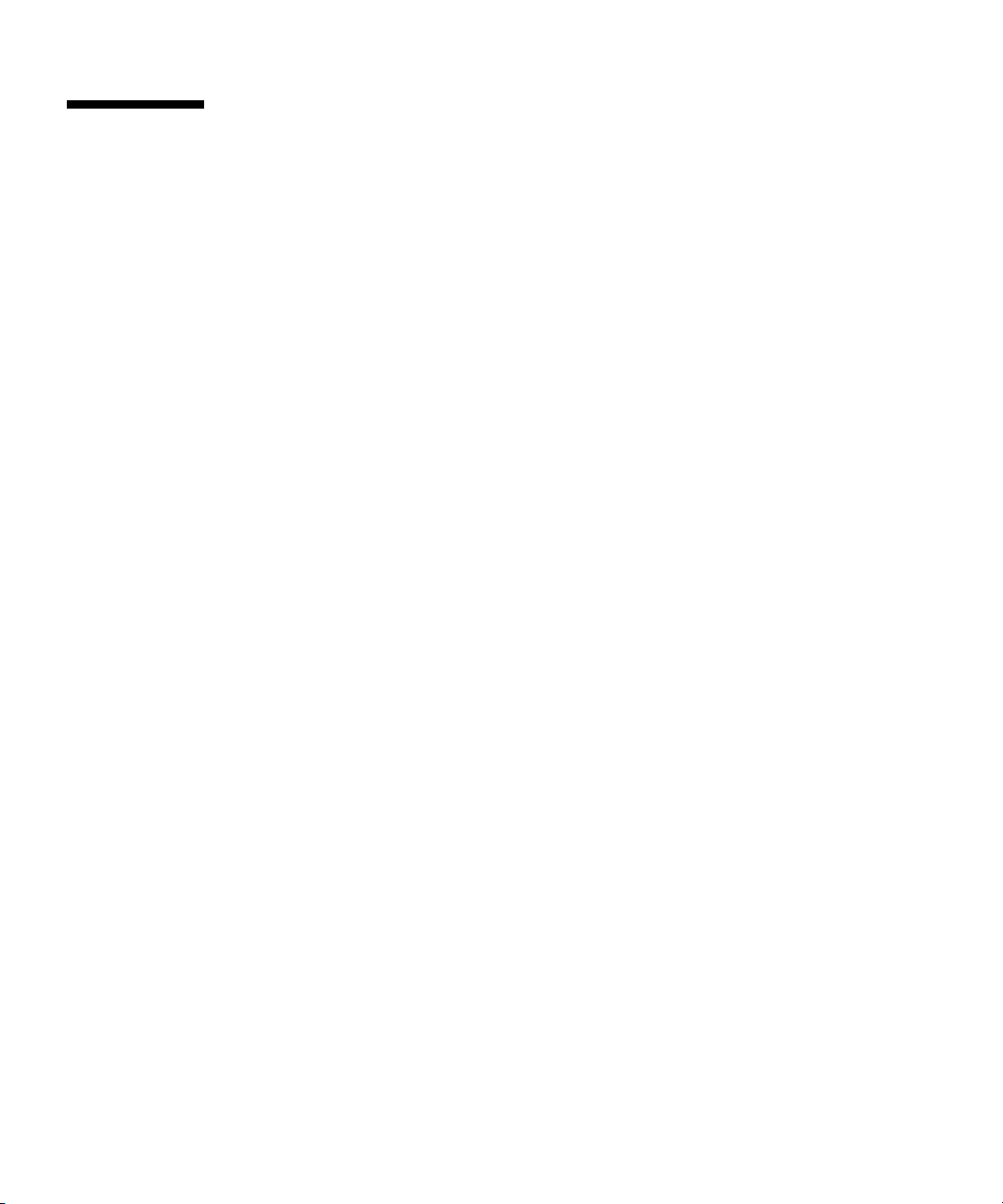
Préparation de l’installation d’un système d’exploitation
Cette section explique comment préparer le serveur pour l’installation d’un système
d’exploitation :
■ « Configuration de l’environnement d’affichage », page 4
■ « Effacement du disque d’initialisation principal », page 4
■ « Configuration du BIOS pour l’installation du système d’exploitation », page 5
Configuration de l’environnement d’affichage
Si vous n’utilisez pas l’unité de DVD et le moniteur en local pour le CD Tools and
Drivers ou le CD d’installation du système d’exploitation, vous avez le choix entre
deux environnements d’affichage :
■ Visualisez la sortie via le processeur de service Embedded Lights Out Manager
(LOM).
Pour plus d’informations sur l’affichage de la sortie du système via la console
série avec le processeur de service Embedded LOM, reportez-vous au Guide
d’installation du serveur Sun Fire X2200 M2.
■ Utilisez la fonction KVMS sur IP à distance de Embedded LOM.
Pour plus d’informations sur la configuration de la fonction KVMS sur IP à
distance de manière à pouvoir utiliser un CD-ROM virtuel, reportez-vous au
Guide d’administration de Embedded Lights Out Manager.
Effacement du disque d’initialisation principal
Il se peut que Solaris 10 soit installé sur les serveurs Sun Fire X2200 M2, selon la
configuration du disque dur. Avant d’installer un autre système d’exploitation ou de
réinstaller Solaris 10, utilisez l’option Erase Primary Boot Hard Disk (Effacer le
disque d’initialisation principal) dans le menu principal du CD Tools and Drivers du
serveur Sun Fire X2200 M2. Cette option permet d’effacer les systèmes d’exploitation
précédemment installés afin de libérer de l’espace.
4 Guide d’installation du système d’exploitation pour le serveur Sun Fire X2200 M2 • Août 2006
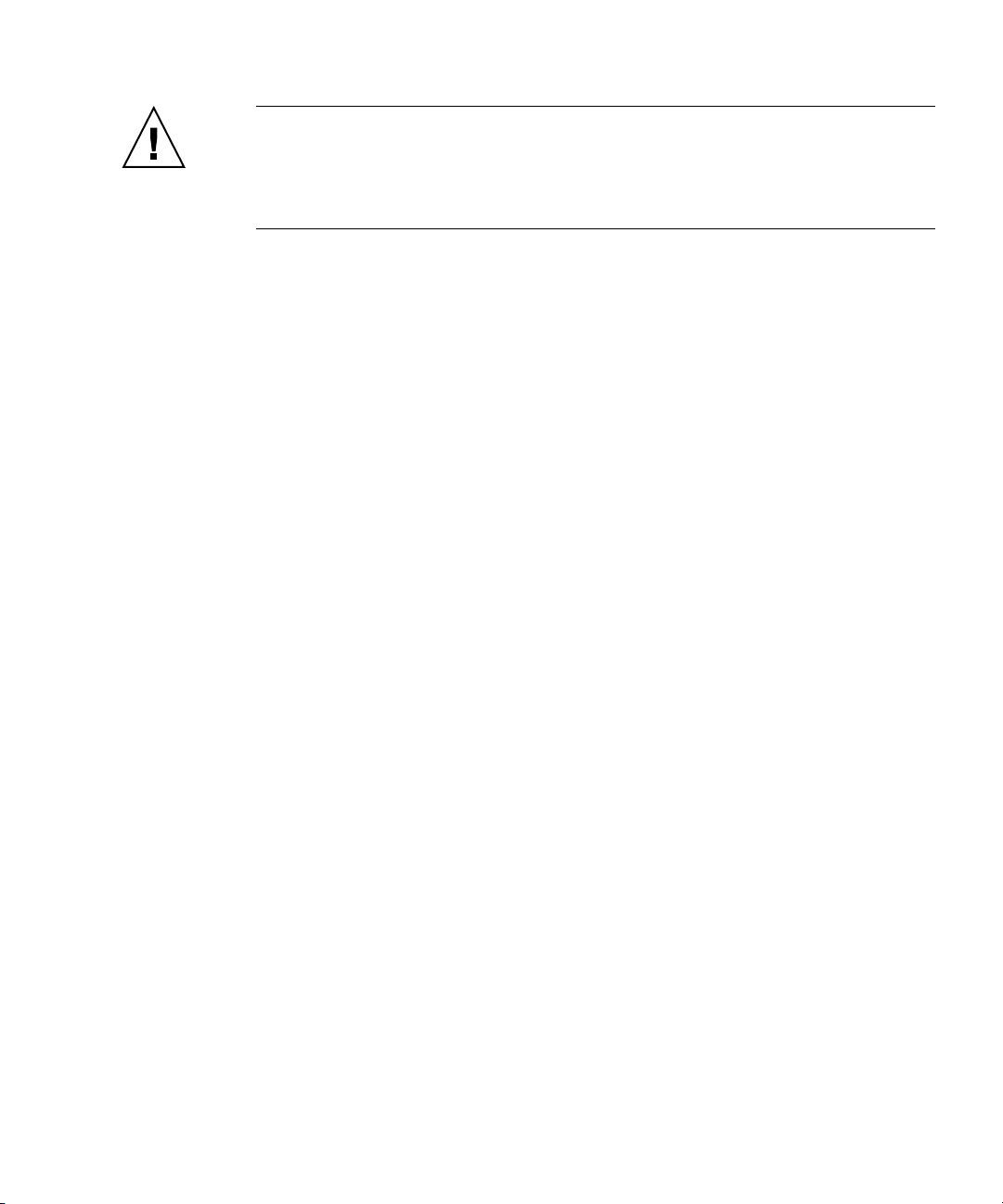
Attention – L’option Erase Primary Boot Hard Disk (Effacer le disque
d’initialisation principal) du CD Tools and Drivers efface toutes les partitions du
disque dur, à l’exception de la partition de diagnostic. Toutes les données utilisateur
sont perdues. Assurez-vous de sauvegarder toutes les données du disque dur avant
d’effectuer cette opération.
Pour effacer le disque d’initialisation principal :
1. Sauvegardez toutes les données du disque dur à conserver.
2. Insérez le CD Tools and Drivers dans l’unité de DVD facultative du serveur.
Si votre système n’est pas équipé d’une unité de DVD, reportez-vous au document
Sun Fire X2200 M2 Server Service Manual (Manuel d’entretien du serveur
Sun Fire X2200 M2) pour savoir comment initialiser le CD Tools and Driver à partir
d’un serveur PXE.
3. Initialisez le système à partir du CD Tools and Drivers.
4. Lorsque le menu principal s’affiche, sélectionnez l’option suivante :
3. Erase Primary Boot Hard Disk
Cette option efface toutes les partitions du disque dur principal, à l’exception de la
partition de diagnostic (si le disque dur en possède une).
Configuration du BIOS pour l’installation du système d’exploitation
Si vous prévoyez d’installer un système d’exploitation sur le serveur
Sun Fire X2200 M2, vous devez au préalable vous assurer que le BIOS est
correctement configuré. Reportez-vous à la procédure correspondant au système
d’exploitation que vous souhaitez installer.
■ « Configuration du BIOS pour un système d’exploitation Solaris 10 ou Linux »,
page 6
■ « Configuration du BIOS pour le système d’exploitation Windows Server 2003 »,
page 6
Chapitre 1 Présentation de l’installation du système d’exploitation 5
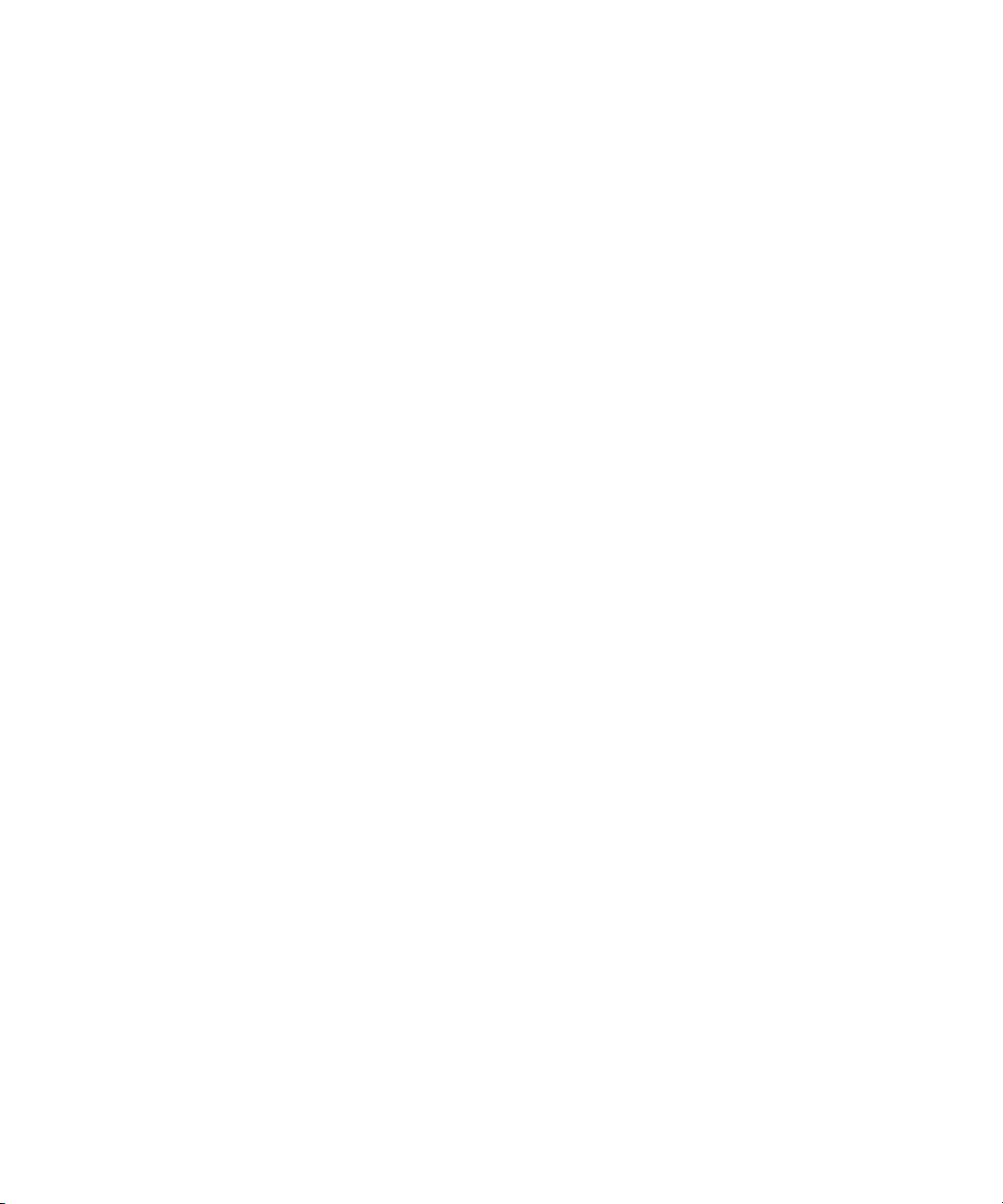
Configuration du BIOS pour un système d’exploitation Solaris 10 ou Linux
Dans le BIOS, le paramètre par défaut de l’option Installed O/S (Système
d’exploitation installé) est Others (Autres). Si le paramètre par défaut n’a pas été
modifié, il est inutile d’effectuer cette configuration dans le cas d’un système
d’exploitation Solaris ou Linux.
Si le paramètre par défaut de l’option Installed O/S du BIOS a été modifié, suivez la
procédure ci-dessous dans le cas d’un système d’exploitation Solaris 10, Red Hat
Enterprise Linux 3 et 4 ou SUSE Linux Enterprise System.
Pour configurer le BIOS pour une installation de Solaris ou de Linux :
1. Mettez le serveur sous tension et appuyez sur la touche F2 lorsque le logo Sun
s'affiche pour entrer dans le menu de configuration du BIOS.
2. Sélectionnez l’onglet Advanced (Avancé), puis ACPI Configuration
(Configuration ACPI).
3. Définissez l’option Installed O/S sur Others.
4. Appuyez sur la touche F10 pour sauvegarder les modifications et quitter le BIOS.
Configuration du BIOS pour le système d’exploitation Windows Server 2003
Pour configurer le BIOS pour une installation de Windows Server 2003 :
1. Mettez le serveur sous tension et appuyez sur la touche F2 lorsque le logo Sun
s'affiche pour entrer dans le menu de configuration du BIOS.
2. Sélectionnez l’onglet Advanced (Avancé), puis ACPI Configuration
(Configuration ACPI).
3. Définissez l’option Installed O/S (Système d’exploitation installé) sur Windows.
4. Appuyez sur la touche F10 pour sauvegarder les modifications et quitter le BIOS.
6 Guide d’installation du système d’exploitation pour le serveur Sun Fire X2200 M2 • Août 2006
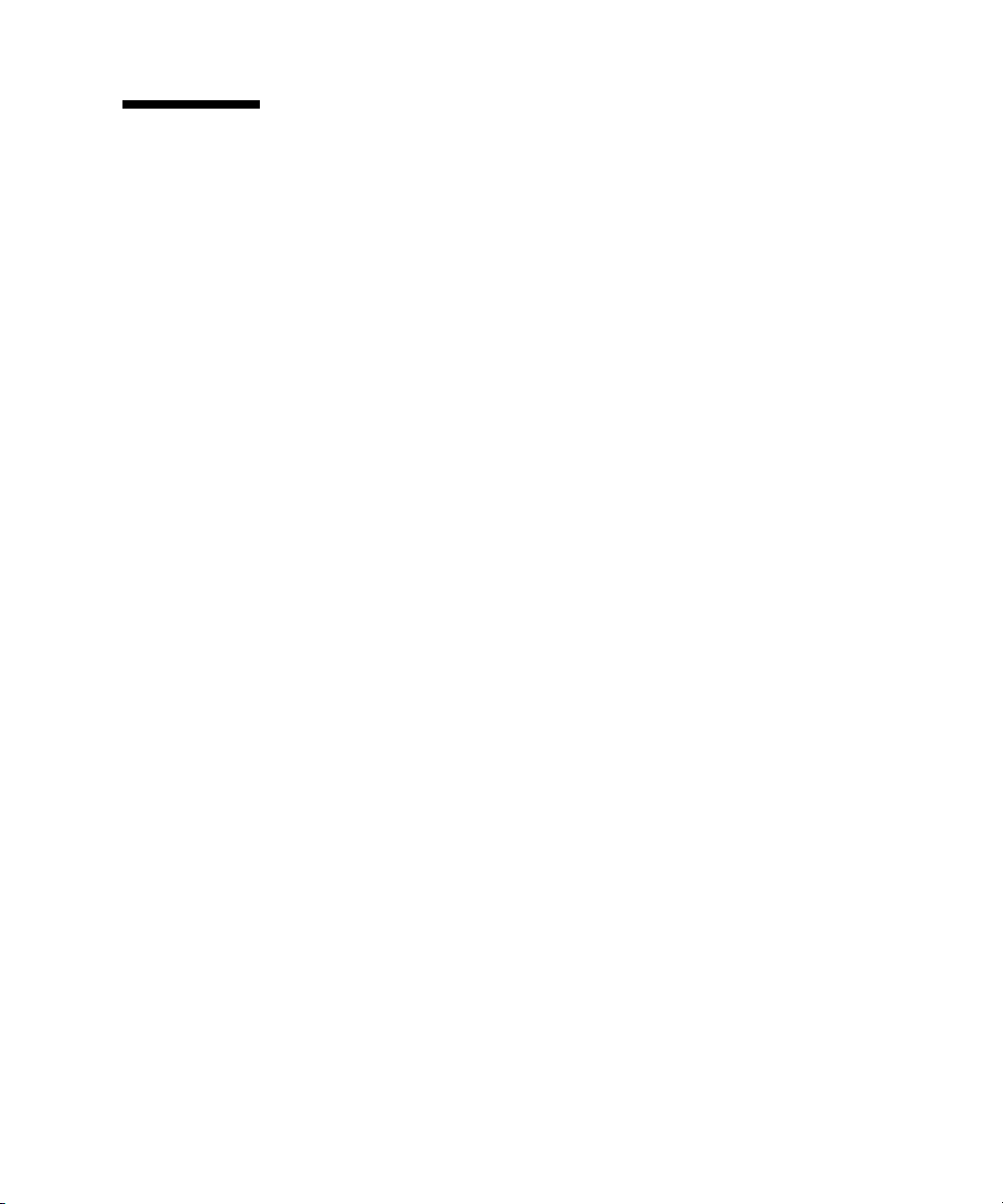
Sélection de la méthode d’installation d’un système d’exploitation
Cette section présente les méthodes d’installation possibles en fonction du système
d’exploitation à installer. Pour plus d’informations, reportez-vous à la section
correspondant au système d’exploitation concerné.
■ « CD-ROM ou DVD », page 7
■ « Installation réseau (PXE/Jumpstart/RIS) », page 7
■ « KVMS sur IP à distance avec CD-ROM virtuel », page 8
■ « Redirection série », page 10
CD-ROM ou DVD
Cette méthode consiste à installer le système d’exploitation directement sur le
serveur à l’aide de l’unité de DVD intégrée au serveur, d’une unité USB connectée et
d’un moniteur VGA relié au système.
Pour plus d’informations sur l’installation du système d’exploitation depuis un
CD/DVD, reportez-vous aux instructions accompagnant le logiciel d’installation ou
à la documentation en ligne mentionnée dans les chapitres de ce document portant
sur le système d’exploitation concerné.
Installation réseau (PXE/Jumpstart/RIS)
Cette méthode consiste à configurer une installation sur un serveur hôte, puis à
installer le système d’exploitation via le réseau. Vous pouvez avoir recours à une
installation réseau PXE (Pre-Boot Execution Environment) pour Linux et Solaris,
Jumpstart pour Solaris et RIS (Remote Installation Services, services d’installation à
distance) pour Windows.
Pour plus d’informations sur l’installation réseau d’un système d’exploitation,
reportez-vous aux instructions accompagnant le logiciel d’installation ou à la
documentation en ligne mentionnée dans les chapitres de ce document portant sur le
système d’exploitation concerné.
Pour des instructions sur l’installation RIS pour le serveur Sun Fire X2200 M2,
reportez-vous à l’Annexe B.
Chapitre 1 Présentation de l’installation du système d’exploitation 7
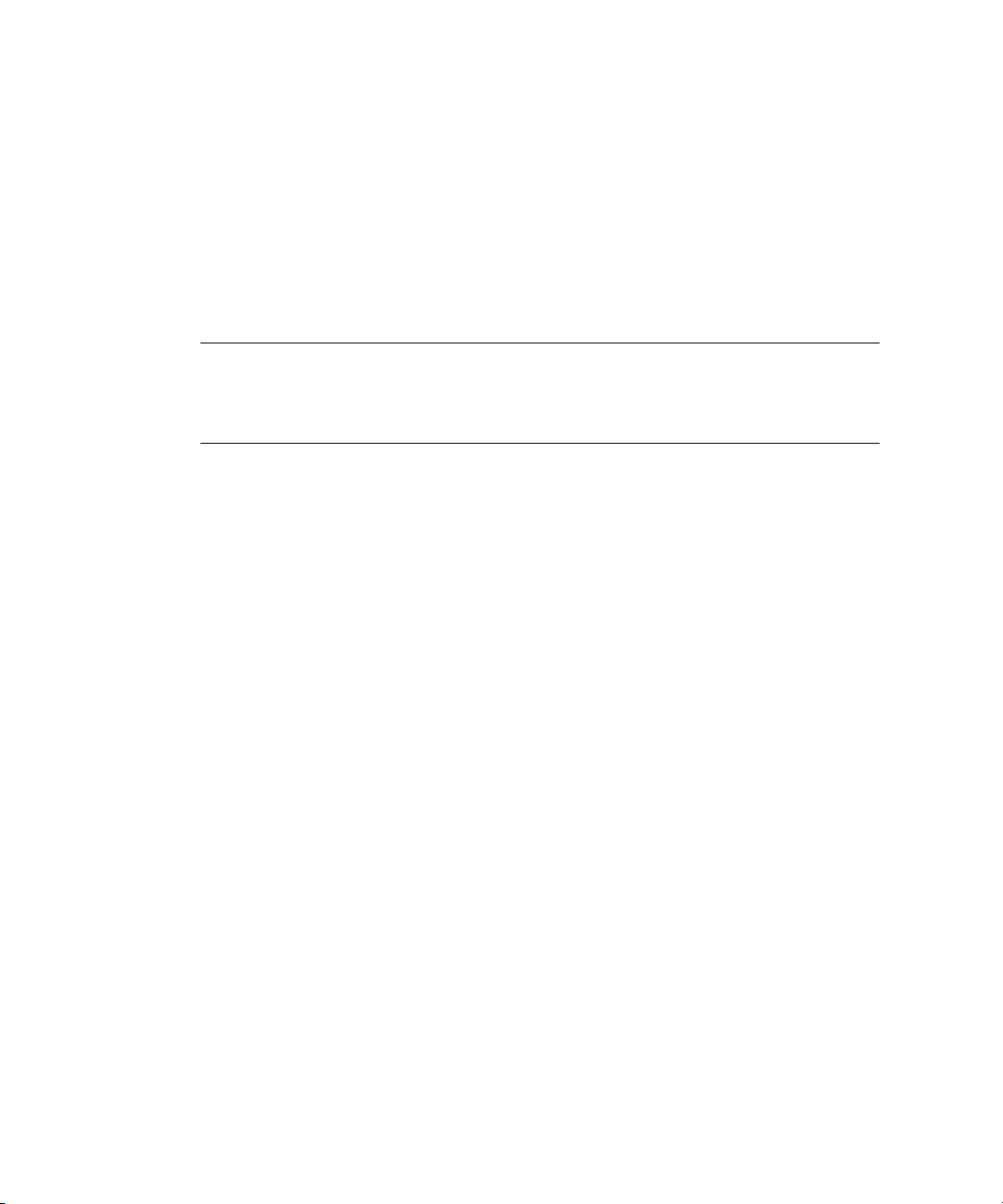
KVMS sur IP à distance avec CD-ROM virtuel
Cette méthode consiste à utiliser un système distant en réseau pour installer le
système d’exploitation sur un serveur Sun Fire X2200 M2. L’unité de CD ou de DVD
du système distant (CD-ROM virtuel) sert à accéder au support du système
d’exploitation. Toutes les sorties du serveur Sun Fire X2200 M2 s’affichent sur le
système distant (console distante). Pour plus d’informations sur l’utilisation de la
fonction KVMS (clavier, souris, vidéo, stockage) sur IP dans Embedded LOM (Lights
Out Manager), reportez-vous au Guide d’administration de Embedded Lights Out
Manager du serveur Sun Fire X2200 M2.
Remarque – Dans le cadre de cette procédure, il est entendu que vous savez
administrer l’interface graphique Web de Embedded LOM. Pour plus
d’informations, reportez-vous au Guide d’administration de Embedded Lights Out
Manager du serveur Sun Fire X2200 M2.
Configuration requise pour l’installation d’un KMVS sur IP à distance :
■ Système distant connecté au réseau
■ Navigateur installé sur le système distant (Internet Explorer, Mozilla ou Firefox)
■ Unité de CD/DVD connectée au système distant
■ Support pour l’installation du système d’exploitation de votre choix
■ Processeur de service du serveur Sun Fire X2200 M2 configuré selon le Guide
d’installation du serveur Sun Fire X2200 M2.
1. Sur le système distant, ouvrez le navigateur Web, puis saisissez l’adresse IP du
processeur de service Embedded LOM du serveur Sun Fire X2200 M2 sur lequel
installer le système d’exploitation.
2. Saisissez votre nom d’utilisateur et votre mot de passe dans l’écran de connexion.
3. Dans la fenêtre principale Embedded LOM, cliquez sur Launch (Lancer) pour
ouvrir la fenêtre Remote Console.
4. Insérez le CD/DVD du système d’exploitation à installer sur le serveur
Sun Fire X2200 M2 dans l’unité de CD/DVD locale.
5. Dans la fenêtre Remote Console, sélectionnez Storage (Stockage) ->Mount devices
(Monter les périphériques).
La fenêtre Device Configuration (Configuration de périphériques) s’affiche.
6. Dans le menu déroulant du champ Storage 1 Source (Source de stockage 1),
sélectionnez l’unité de CD/DVD à utiliser pour installer le système d’exploitation.
7. Cliquez sur Submit (Soumettre).
8 Guide d’installation du système d’exploitation pour le serveur Sun Fire X2200 M2 • Août 2006
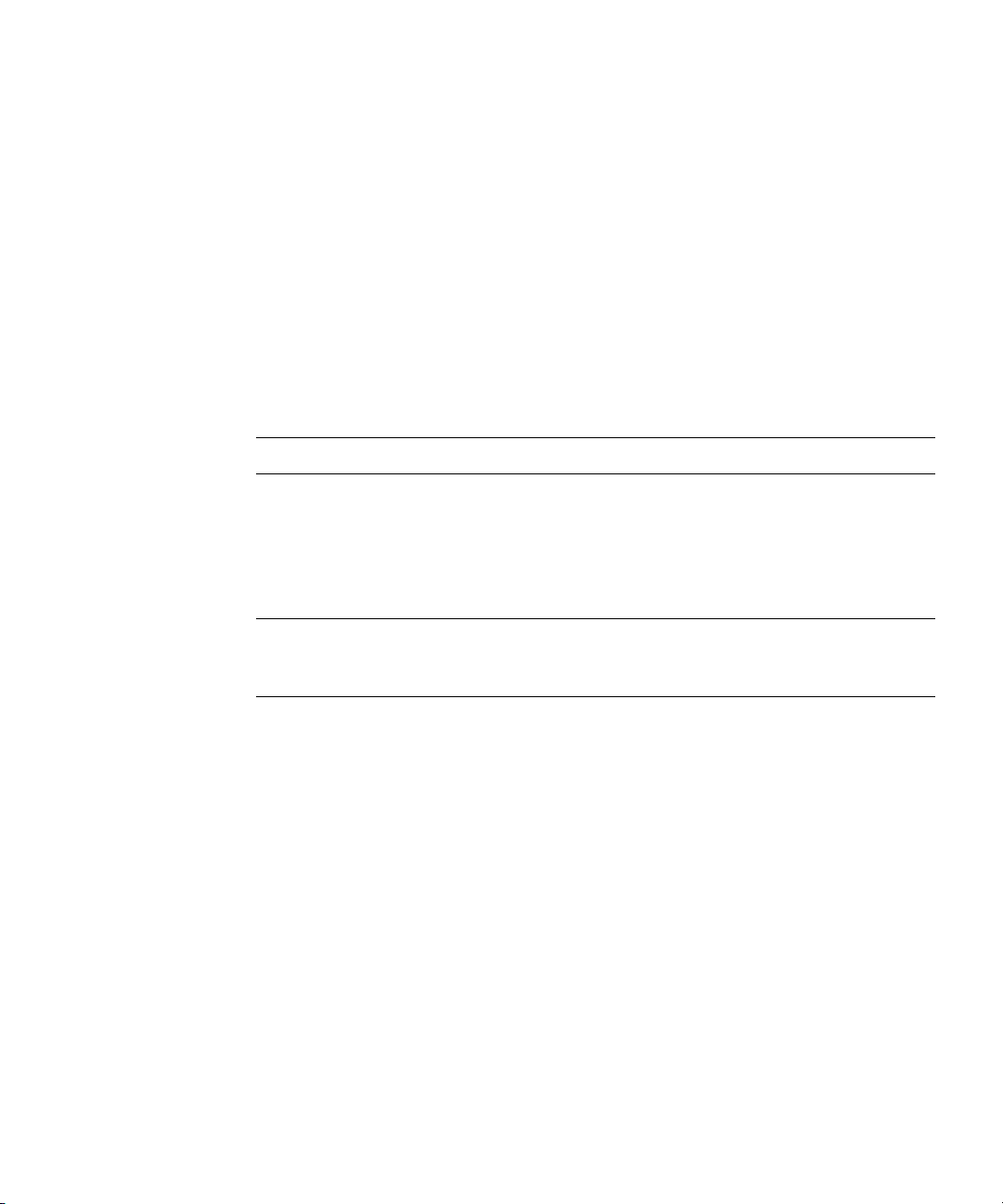
8. Configurez le BIOS pour qu’il s’initialise à partir du CD ou DVD distant (virtuel).
a. Accédez à la page principale Embedded LOM, puis sélectionnez Control
(Contrôle) -> Power Control (Contrôle de l’alimentation) -> Restart
(Redémarrer).
Le système Sun Fire X2200 M2 redémarre et vous pouvez suivre la progression de
l’autotest à la mise sous tension sur l’écran Remote Console.
b. Pendant que le système redémarre, revenez à l’écran Remote Console, puis
appuyez sur F2 lorsque l’écran de démarrage Sun Microsystems s’affiche.
L’utilitaire de configuration du BIOS s’affiche.
c. Sélectionnez Boot (Initialisation) -> Boot Device Priority (Priorité des
périphériques d’initialisation), puis définissez le premier pilote d’initialisation
sur Virtual CD/DVD (CD/DVD virtuel).
Remarque – Vérifiez que le disque dur figure toujours dans l’ordre d’initialisation.
d. Appuyez sur F10 pour enregistrer les modifications et quitter le BIOS.
L’initialisation du serveur se fera à présent à partir du CD-ROM virtuel. La
procédure d’installation du système d’exploitation est identique à la procédure
donnée pour utiliser un moniteur et un CD-ROM/DVD locaux.
Remarque – Une fois le système d’exploitation installé, n’oubliez pas de rétablir
l’unité de CD-ROM locale dans le BIOS si vous souhaitez utiliser un périphérique de
CD ou de DVD installé ou connecté sur le système.
Chapitre 1 Présentation de l’installation du système d’exploitation 9
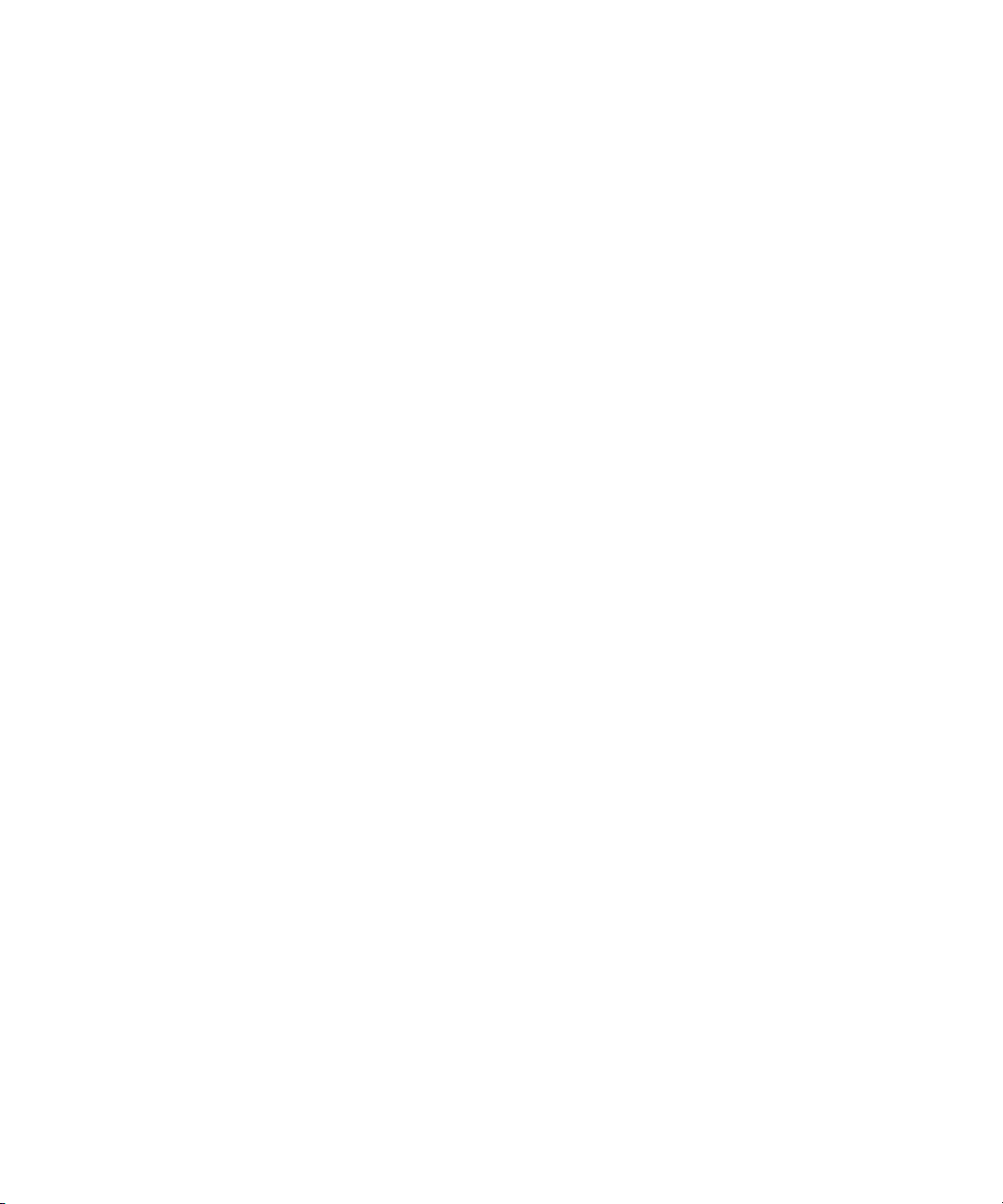
Redirection série
Cette méthode consiste à diriger la sortie du serveur vers un terminal via le port
série.
Suivez les instructions ci-dessous. Certaines d’entre elles concernent uniquement
Solaris. Pour des instructions détaillées concernant les autres systèmes
d’exploitation, reportez-vous aux procédures d’installation correspondant à votre
système d’exploitation.
Avant de configurer la console série, vous devez configurer les systèmes suivants
pour pouvoir effectuer une installation réseau PXE :
■ un serveur d’installation ;
■ un serveur DHCP.
Pour installer le système d’exploitation avec une console série :
1. Connectez un terminal à un port série du processeur de service.
Il peut s’agir d’un terminal VT100, d’un PC exécutant une émulation de terminal ou
d’un serveur de terminal.
2. Configurez le terminal sur un débit de réception de 9 600 bauds.
3. Configurez le système d’exploitation pour qu’il s’initialise à partir d’un serveur
d’installation.
Les instructions suivantes s’appliquent à Solaris 10 uniquement.
Ajoutez un client d’installation x86 au serveur d’installation et définissez le
périphérique d’initialisation à utiliser au cours de l’installation en suivant l’exemple
de code ci-dessous.
Les exemples ci-après utilisent les valeurs suivantes :
■ Adresse IP du client : 00:07:e9:04:4a:bf
■ Adresse IP du serveur : 192.168.0.123
10 Guide d’installation du système d’exploitation pour le serveur Sun Fire X2200 M2 • Août 2006
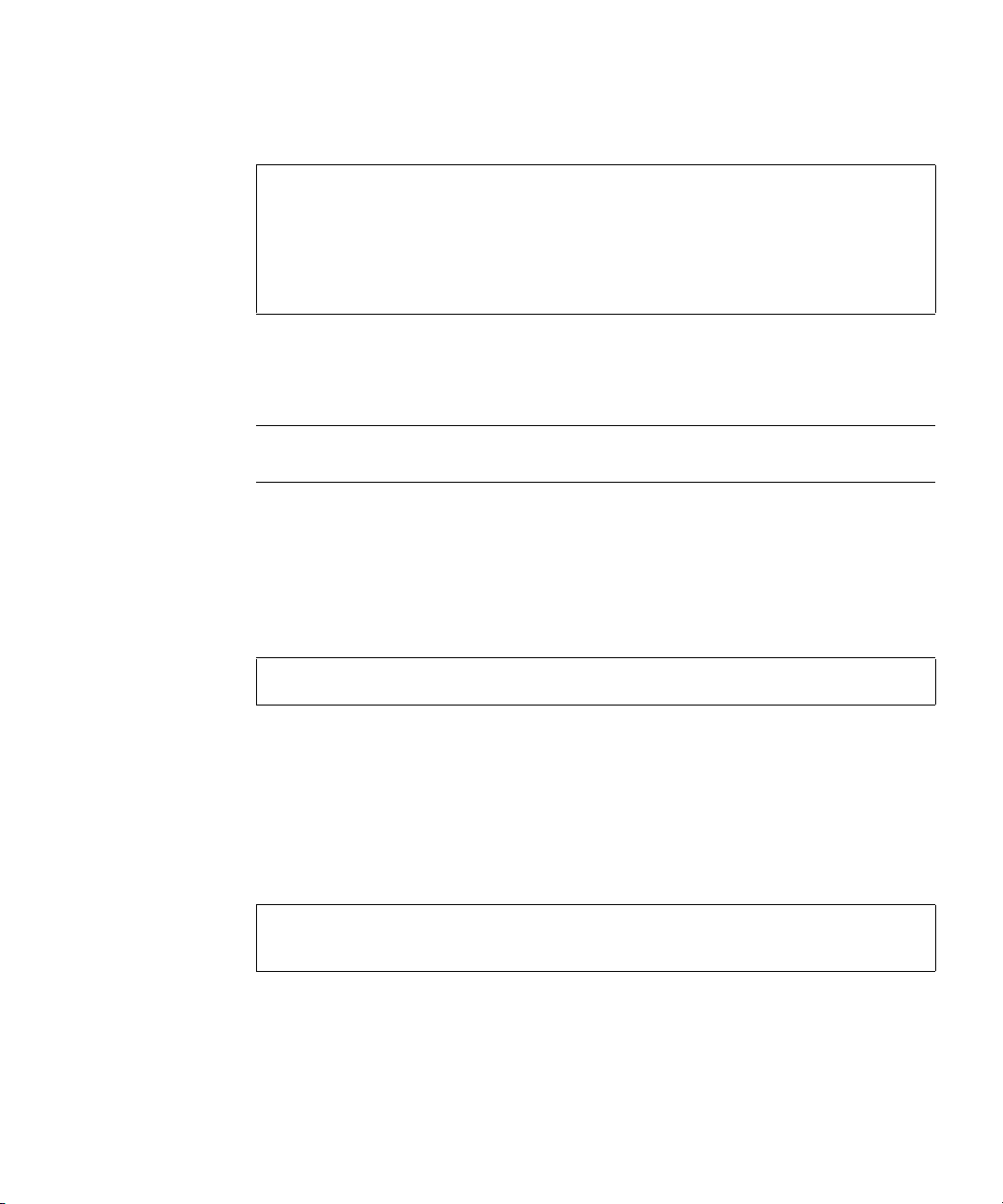
■ Nom de la macro client : 01000039FCF2EF
Utilisez les commandes indiquées dans les exemples ci-dessous :
# cd /export/boot/Solaris_10/Tools
# ./add_install_client -d -e "00:07:e9:04:4a:bf" i86pc
# dhtadm -A -m 01000039FCF2EF \
-d ":BootSrvA=192.168.0.123:BootFile=01000039FCF2EF:"
# pntadm -f 01 -A $CLIENT_IP -i 01000039FCF2EF \
-m 01000039FCF2EF $CLIENT_NET
Si vous définissez un périphérique d’initialisation lorsque vous configurez le client
d’installation, l’assistant de configuration des périphériques ne demande pas cette
information lors de l’installation.
Remarque – Reportez-vous aux pages de manuel pour plus d’informations sur ces
commandes.
4. Connectez-vous au processeur de service en tant qu’administrateur.
5. Suivez la procédure correspondant à votre système d’exploitation.
● Pour les systèmes d’exploitation autres que Solaris, suivez la procédure ci-après.
a. Tapez :
start /SP/AgentInfo/console
b. Initialisez le serveur Sun Fire X2200 M2.
Pour effectuer l’initialisation via PXE, appuyez sur F12 à l’invite du BIOS.
c. Une fois le système d’exploitation installé, connectez-vous au serveur.
● Pour Solaris, suivez la procédure ci-après.
a. Pour définir la valeur ConsoleMux, entrez les commandes ci-dessous.
cd /SP/AgentInfo
set ConsoleMux=system
b. Installez le système d’exploitation Solaris 10.
c. Une fois Solaris installé, connectez-vous au serveur sous le nom root
(superutilisateur).
Chapitre 1 Présentation de l’installation du système d’exploitation 11
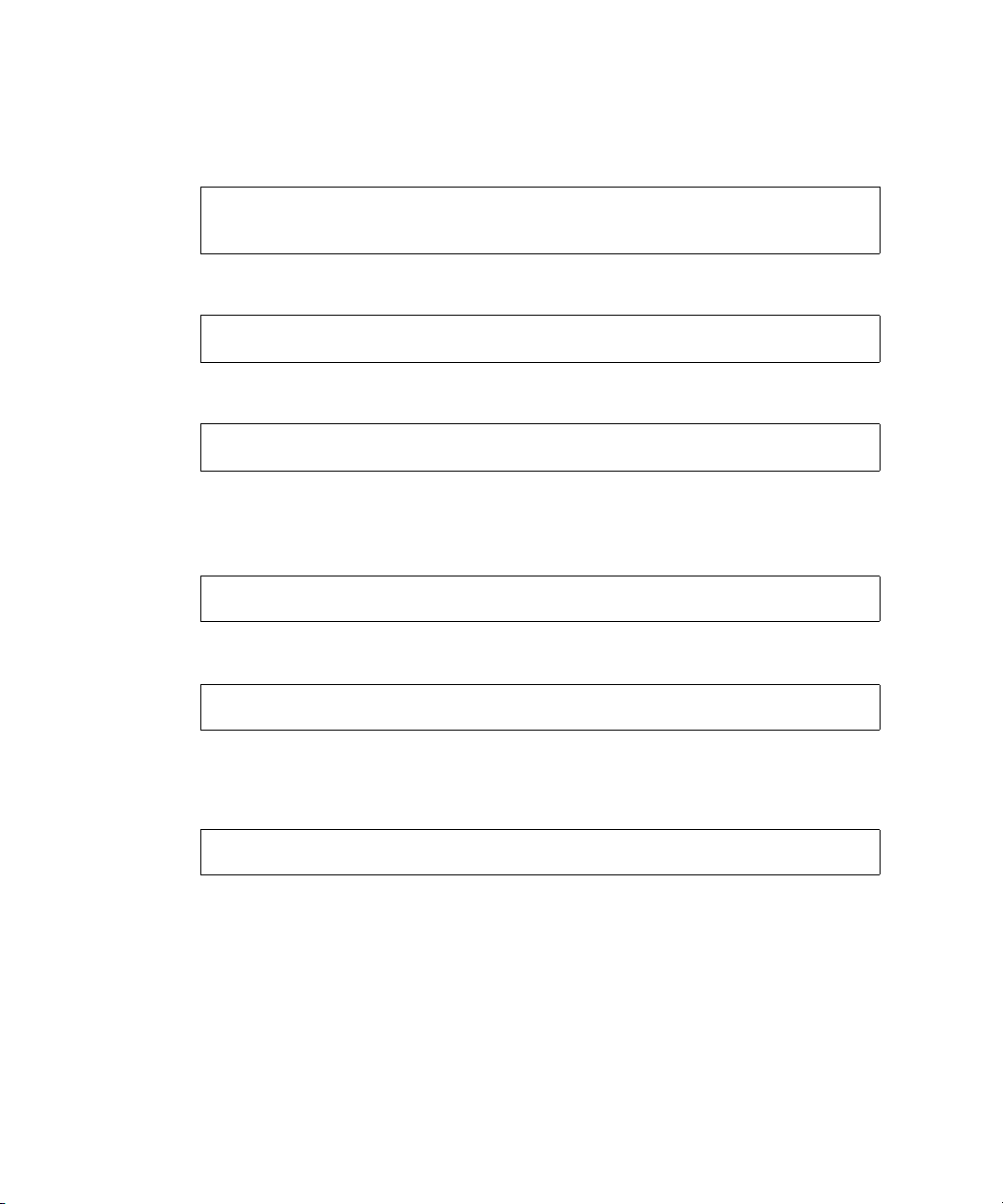
d. Effectuez les modifications indiquées dans les fichiers suivants :
■ Dans le fichier /boot/solaris/bootenv.rc, modifiez les lignes suivantes
comme suit :
setprop console ’ttyb’
setprop ttyb-mode 115200,8,n,1,-
■ Dans le fichier /boot/grub/menu.lst, modifiez la ligne suivante comme suit :
kernel /platform/i86pc/multiboot -B console=ttyb
■ Ajoutez la ligne suivante à la fin du fichier /kernel/drv/sy.conf :
name="asy" parent="isa" reg=1,0x2f8,8 interrupts=3;
■ Dans le fichier
/var/svc/manifest/system/console-login.xml, modifiez la ligne
suivante comme suit :
<propval name=’label’ type=’astring’ value=’115200’/>
e. Réinitialisez le système avec la commande suivante :
reboot -- -r
Vous revenez normalement à l’invite /SP.
f. Exécutez la commande suivante :
start /SP/AgentInfo/console
La sortie de la console correspondant au démarrage du système commence à
s’afficher.
12 Guide d’installation du système d’exploitation pour le serveur Sun Fire X2200 M2 • Août 2006
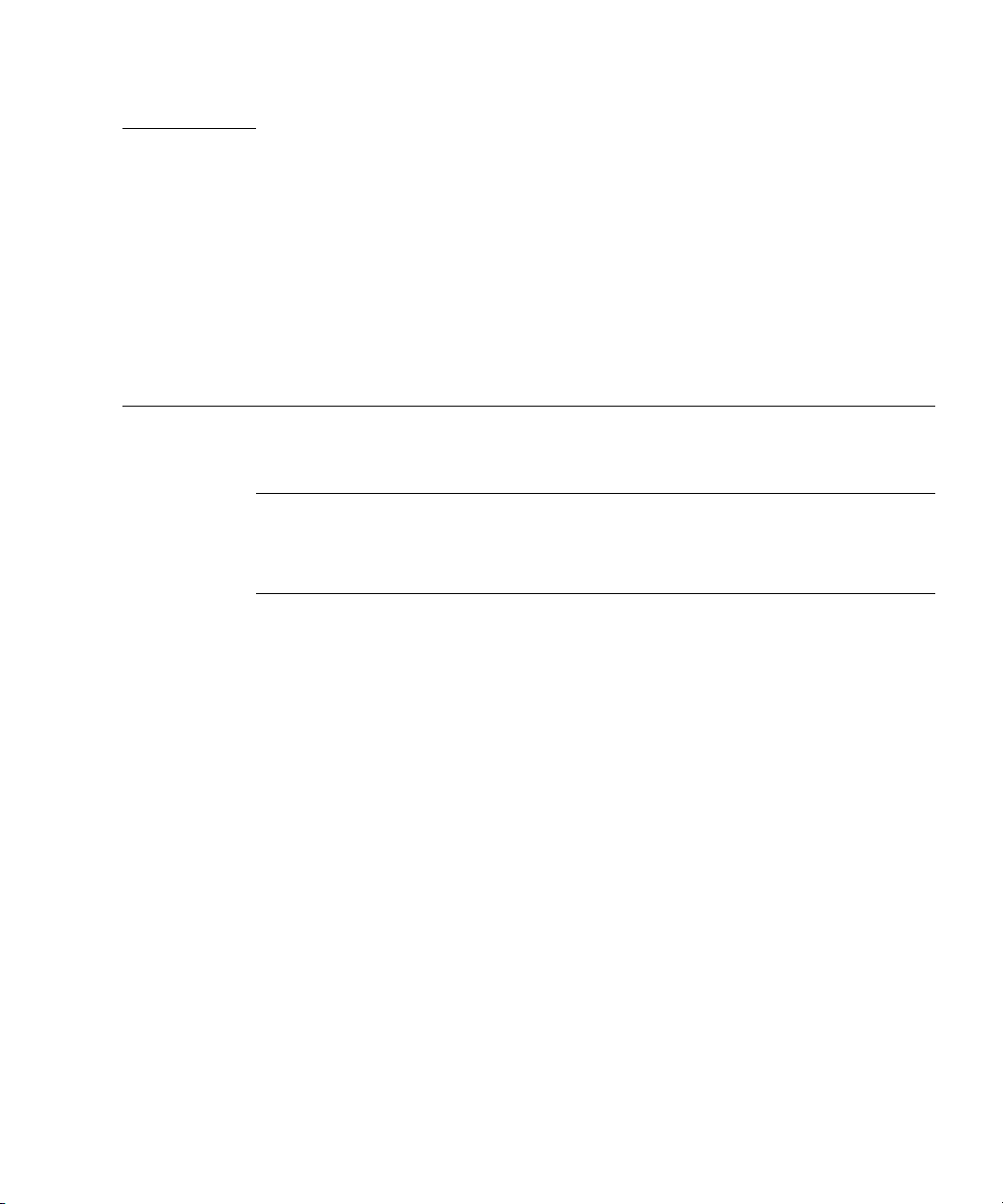
CHAPITRE
2
Installation du système d’exploitation Solaris
Ce chapitre contient des informations sur l’installation du système d’exploitation
Solaris 10 et des pilotes spécifiques au système sur le serveur.
Remarque – Si vous avez créé une nouvelle partition de diagnostic, vous devez
aussi exécuter ce script pour la monter (pour plus d’informations sur la création
d’une partition de diagnostic, reportez-vous au document Sun Fire X2200 M2 Server
Service Manual (Manuel d’entretien du serveur Sun Fire X2200 M2), 819-6597).
Le script d’installation des pilotes se trouve sur le CD Tools and Drivers fourni avec
le serveur Sun Fire X2200 M2. Vous pouvez également télécharger une image .iso
de ce CD-ROM à partir du lien de téléchargement à l’adresse suivante :
http://www.sun.com/servers/entry/x2200/downloads.jsp
Ce chapitre aborde les sujets suivants :
■ « Installation du système d’exploitation », page 14
■ « Installation des pilotes spécifiques au système », page 16
13

Installation du système d’exploitation
Ce document ne détaille pas la procédure d’installation du système d’exploitation
Solaris 10, mais cette section fournit des consignes sur les tâches d’installation à
effectuer et présente les méthodes d’installation disponibles.
Cette section traite des sujets suivants :
■ « Présentation de l’installation du système d’exploitation », page 14
■ « Méthodes d’installation du système d’exploitation », page 15
Présentation de l’installation du système d’exploitation
Les procédures ci-dessous expliquent comment installer des pilotes lorsque vous
effectuez une nouvelle installation du système d’exploitation Solaris10. Il est inutile
de réinstaller les pilotes si vous utilisez une version préinstallée du système
d’exploitation.
Pour la liste des tâches à effectuer pour l’installation du système d’exploitation,
reportez-vous au
TABLEAU 2-1 Liste des tâches de l’installation initiale du système d’exploitation Solaris
TABLEAU 2-1.
Tâche Description Instructions
Configurez votre serveur. Installez le matériel du serveur et
configurez le processeur de service.
Préparez le système pour
l’installation du système
d’exploitation.
Consultez les notes de produit des
serveurs Sun Fire X2200 M2.
14 Guide d’installation du système d’exploitation pour le serveur Sun Fire X2200 M2 • Août 2006
Si nécessaire, effacez le disque
d’initialisation principal et
configurez le BIOS.
Ces notes contiennent les toutes
dernières informations sur le
système d’exploitation Solaris et
ses patchs.
Guide d’installation du serveur
Sun Fire X2200 M2 (819-7515)
Chapitre 1
Notes de produit des serveurs
Sun Fire X2200 M2 (819-7510)

TABLEAU 2-1 Liste des tâches de l’installation initiale du système d’exploitation Solaris (suite)
Tâche Description Instructions
Installez le système d’exploitation
Solaris.
Installez les pilotes spécifiques au
système à partir du CD Tools and
Drivers.
Installez les patchs, si nécessaire. Les patchs sont disponibles depuis
Choisissez une méthode
d’installation et recherchez les
instructions d’installation
correspondantes.
Installez les pilotes spécifiques au
système nécessaires à l’exécution
du système d’exploitation
Solaris 10 sur le serveur
Sun Fire X2200 M2.
le portail des patchs SunSolve, à
l’adresse :
http://www.sunsolve.sun.com
« Méthodes d’installation du
système d’exploitation », page 15.
« Installation des pilotes
spécifiques au système », page 16
Notes de produit des serveurs
Sun Fire X2200 M2 (819-7510)
Méthodes d’installation du système d’exploitation
Pour déterminer le type d’installation à effectuer et la source d’informations à
utiliser pour l’installation, consultez la liste des méthodes d’installation ci-après.
Pour la description de chaque méthode, reportez-vous à la section « Sélection de la
méthode d’installation d’un système d’exploitation », page 7.
Pour installer le système d’exploitation sur votre système, vous pouvez utiliser les
méthodes suivantes :
■ Installation directe depuis un support DVD ou CD-ROM
Pour les instructions à suivre pour effectuer une installation standard, consultez
l’adresse suivante :
http://docs.sun.com/app/docs/doc/817-0544
■ Installation réseau avec PXE ou Jumpstart
Pour les instructions à suivre pour effectuer une installation réseau, consultez
l’adresse suivante :
http://docs.sun.com/app/docs/doc/817-5504
Remarque – Si possible, utilisez les cartes d’interface réseau Broadcom (LAN-0 ou
LAN-1) pour l’installation réseau. Si vous devez utiliser les cartes d’interface réseau
NVIDIA (LAN-2 et LAN-3) lors d’une installation Jumpstart, consultez l’Annexe A
pour appliquer un patch à l’installation.
Chapitre 2 Installation du système d’exploitation Solaris 15

■ KVMS sur IP à distance
Pour les instructions d’installation via l’application Remote Console, reportezvous au manuel Sun Fire X2200 M2 Server System Management Guide (Guide de
gestion du système des serveurs Sun Fire X2200 M2).
■ Redirection série
Reportez-vous à la section «Redirection série», page10 ou aux instructions
d’installation standard à l’adresse suivante :
http://docs.sun.com/app/docs/doc/817-0544
■ Image préinstallée
Pour obtenir les instructions de configuration de l’image préinstallée, reportezvous au Guide d’installation du serveur Sun Fire X2200 M2.
Vous trouverez de la documentation supplémentaire sur Solaris 10 à l’adresse
suivante : http://docs.sun.com/
Remarque – Le système d’exploitation Solaris offre d’autres programmes
d’installation (initialisation depuis un réseau WAN (Wide Area Network, réseau de
grande taille), par exemple), mais le serveur Sun Fire X2200 M2 prend uniquement
en charge les méthodes figurant dans ce document.
Installation des pilotes spécifiques au système
Les méthodes ci-après permettent d’installer les pilotes spécifiques au système sur
un serveur Sun Fire X2200 M2 équipé de Solaris 10 :
■ Pour un système sans unité de DVD/CD ou moniteur, reportez-vous à la section
« Installation des pilotes à l’aide d’un KVMS sur IP », page 16.
■ Pour un serveur connecté à une unité de DVD/CD et un moniteur, reportez-vous
à la section « Installation directe des pilotes sur le serveur Sun Fire X2200 M2 »,
page 17.
Installation des pilotes à l’aide d’un KVMS sur IP
Cette méthode convient à l’installation des pilotes sur un système sans unité de
DVD/CD ni moniteur.
16 Guide d’installation du système d’exploitation pour le serveur Sun Fire X2200 M2 • Août 2006

Pour plus d’informations, reportez-vous à la section « KVMS sur IP à distance avec
CD-ROM virtuel », page 8 ou au Guide d’administration de Embedded Lights Out
Manager du serveur Sun Fire X2200 M2.
Installation directe des pilotes sur le serveur Sun Fire X2200 M2
Si le serveur est équipé d’une unité de DVD intégrée ou s’il est relié à une unité de
CD, vous pouvez installer les pilotes directement à partir du CD Tools and Drivers.
Pour installer les pilotes et monter la partition de diagnostic directement sur un
serveur Sun Fire X2200 M2 équipé de Solaris 10 :
1. Connectez-vous au serveur Sun Fire X2200 M2 sous le nom de root
(superutilisateur).
2. Insérez le CD Tools and Drivers du serveur Sun Fire X2200 M2 dans l’unité de
DVD.
Le système d’exploitation Solaris 10 monte automatiquement le CD.
3. Accédez au répertoire /cdrom/cdrom0/drivers/sx86 en tapant la commande
suivante :
# cd /cdrom/cdrom0/drivers/sx86
4. Exécutez le script d’installation en tapant la commande suivante :
# sh install.sh
Les pilotes réseau et audio sont maintenant installés.
Le script vous invite à réinitialiser le système pour appliquer les modifications.
5. Redémarrez le serveur.
6. Lorsque la fenêtre de choix du serveur X s’affiche, sélectionnez l’option par défaut
Xorg.
7. Lorsqu’un message vous invite à fournir les paramètres réseau du système,
saisissez les paramètres réseau de votre serveur.
Chapitre 2 Installation du système d’exploitation Solaris 17

18 Guide d’installation du système d’exploitation pour le serveur Sun Fire X2200 M2 • Août 2006

CHAPITRE
3
Installation du système d’exploitation Linux
Ce chapitre contient des informations sur l’installation sur le serveur des systèmes
d’exploitation Red Hat Enterprise Linux (RHEL) et SUSE Enterprise Linux System
(SLES), ainsi que des pilotes spécifiques au système.
Remarque – Si vous avez créé une nouvelle partition de diagnostic, vous devez
aussi exécuter ce script pour la monter (pour plus d’informations sur la création
d’une partition de diagnostic, reportez-vous au document Sun Fire X2200 M2 Server
Service Manual (Manuel d’entretien du serveur Sun Fire X2200 M2), 819-6597).
Le script d’installation des pilotes se trouve sur le CD Tools and Drivers fourni avec
le serveur Sun Fire X2200 M2. Vous pouvez également télécharger une image .iso
de ce CD-ROM à partir du lien de téléchargement à l’adresse suivante :
http://www.sun.com/servers/entry/x2200/downloads.jsp
Ce chapitre aborde les sujets suivants :
■ « Installation du système d’exploitation », page 20
■ « Installation des pilotes spécifiques au système », page 22
■ « Exécution des utilitaires de mise à jour », page 24
19

Installation du système d’exploitation
Ce document ne détaille pas la procédure d’installation du système d’exploitation
Linux, mais cette section fournit des consignes sur les tâches d’installation à
effectuer et présente les méthodes d’installation disponibles.
Cette section traite des sujets suivants :
■ « Présentation de l’installation du système d’exploitation », page 20
■ « Méthodes d’installation du système d’exploitation », page 21
Présentation de l’installation du système d’exploitation
Les procédures ci-dessous expliquent comment installer des pilotes lorsque vous
effectuez une nouvelle installation du système d’exploitation Linux. Il est inutile de
réinstaller les pilotes si vous utilisez une version préinstallée du système
d’exploitation.
Pour la liste des tâches à effectuer pour l’installation du système d’exploitation,
reportez-vous au
TABLEAU 3-1 Liste des tâches d’installation du système d’exploitation
TABLEAU 3-1.
Tâche Tâche d’installation Instructions
Configurez votre serveur. Installez le matériel du serveur et
configurez le processeur de service.
Préparez le système pour
l’installation du système
d’exploitation.
Consultez les notes de produit
des serveurs
Sun Fire X2200 M2.
20 Guide d’installation du système d’exploitation pour le serveur Sun Fire X2200 M2 • Août 2006
Si nécessaire, effacez le disque
d’initialisation principal et
configurez le BIOS.
Ces notes contiennent les toutes
dernières informations sur le système
d’exploitation Linux et ses patchs.
Guide d’installation du serveur
Sun Fire X2200 M2 (819-7515)
Chapitre 1
Notes de produit des serveurs Sun
Fire X2200 M2 (819-7510)

TABLEAU 3-1 Liste des tâches d’installation du système d’exploitation
Tâche Tâche d’installation Instructions
Installez le système
d’exploitation Linux.
Initialisez les pilotes
spécifiques au système à partir
du CD Tools and Drivers.
Exécutez l’utilitaire up2date
ou SUSEWatcher.
Choisissez une méthode
d’installation et recherchez les
instructions d’installation
correspondantes.
Installez les pilotes spécifiques au
système nécessaires à l’exécution du
système d’exploitation Linux sur le
serveur Sun Fire X2200 M2.
Les patchs sont disponibles depuis le
portail des patchs SunSolve, à
l’adresse :
http://www.sunsolve.sun.com
« Méthodes d’installation du système
d’exploitation », page 21
« Installation des pilotes spécifiques
au système », page 22
« Exécution de l’utilitaire up2date
pour le système d’exploitation
RHEL », page 25 ou «Exécution de
l’utilitaire SuSEWatcher pour le
système d’exploitation SLES »,
page 25
Méthodes d’installation du système d’exploitation
Pour déterminer le type d’installation à effectuer et la source d’informations à
utiliser pour l’installation, consultez la liste des méthodes d’installation ci-après.
Pour la description de chaque méthode, reportez-vous à la section « Sélection de la
méthode d’installation d’un système d’exploitation », page 7.
■ Installation directe depuis un support DVD ou CD-ROM
Reportez-vous aux instructions d’installation standard dans le document
correspondant au système d’exploitation à installer :
■ Red Hat Enterprise Linux Installation Guide for the x86, Itanium, and AMD64
Architectures (Guide d’installation de Red Hat Enterprise Linux pour les architectures
x86, Itanium et AMD64) à l’adresse suivante :
http://www.redhat.com/docs/manuals/enterprise/
■ SUSE Linux Enterprise Server 9 Administration and Installation (Installation et
administration de SUSE Linux Enterprise Server 9) à l’adresse suivante :
http://www.novell.com/documentation/sles9/pdfdoc/sles_9_admi
n_guide/sles_9_admin_guide.pdf
■ Installation réseau via PXE
Reportez-vous aux instructions sur l’installation réseau dans le document
correspondant au système d’exploitation à installer :
■ Red Hat Enterprise Linux Installation Guide for the x86, Itanium, and AMD64
Architectures (Guide d’installation de Red Hat Enterprise Linux pour les architectures
x86, Itanium et AMD64) à l’adresse suivante :
http://www.redhat.com/docs/manuals/enterprise/
Chapitre 3 Installation du système d’exploitation Linux 21
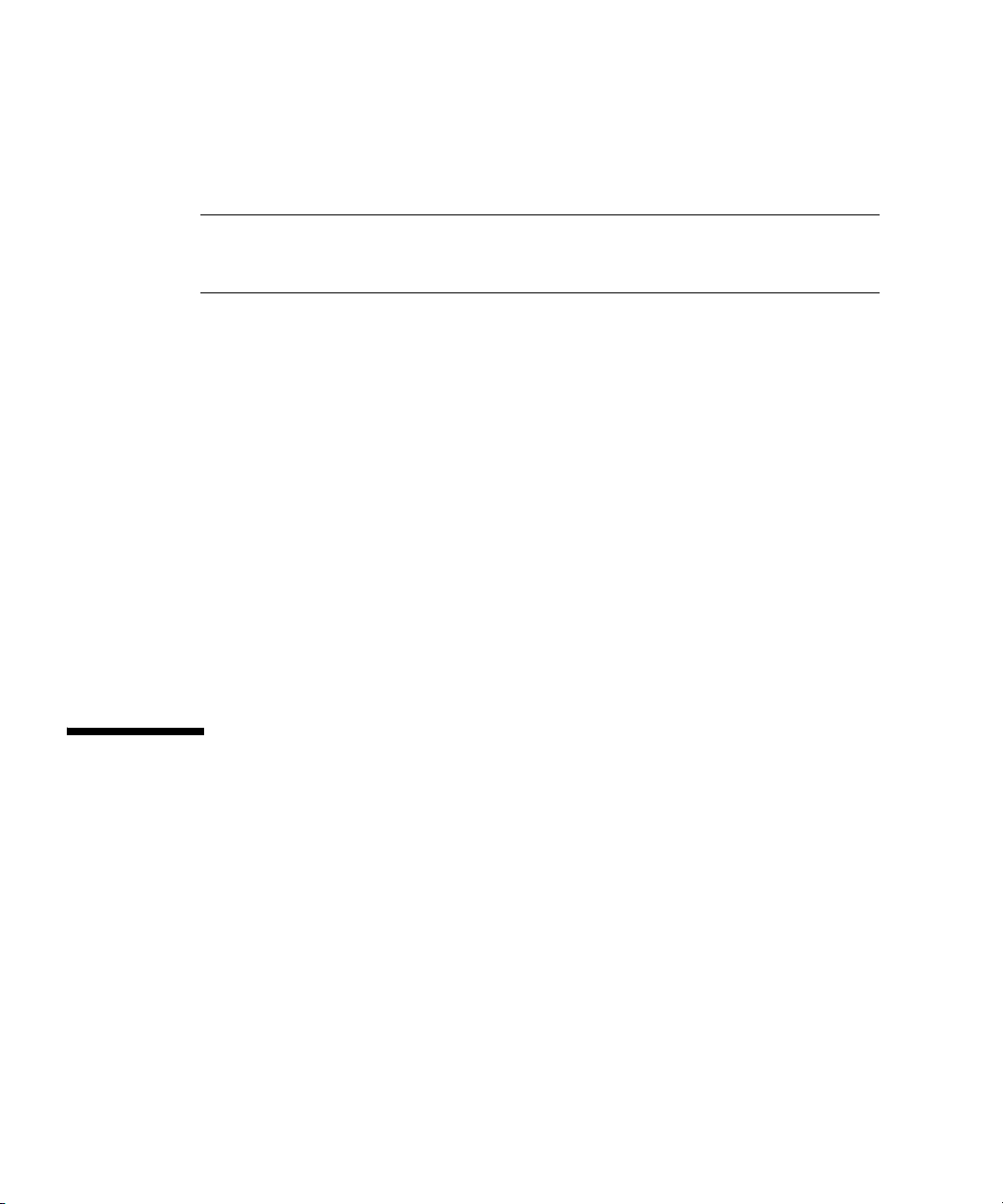
■ SUSE Linux Enterprise Server 9 Administration and Installation (Installation et
administration de SUSE Linux Enterprise Server 9) à l’adresse suivante :
http://www.novell.com/documentation/sles9/pdfdoc/sles_9_admi
n_guide/sles_9_admin_guide.pdf
Remarque – Utilisez les cartes d’interface réseau Broadcom (LAN-0 ou LAN-1)
pour l’installation réseau, car les cartes d’interface réseau NVIDIA (LAN-2 et LAN-
3) ne sont pas entièrement prises en charge pour les installations Linux.
■ KVMS sur IP à distance
Reportez-vous aux instructions à la section « KVMS sur IP à distance avec CD-
ROM virtuel », page 8.
■ Redirection série
Reportez-vous aux instructions sur la redirection série dans le document
correspondant au système d’exploitation à installer :
■ Red Hat Enterprise Linux Installation Guide for the x86, Itanium, and AMD64
Architectures (Guide d’installation de Red Hat Enterprise Linux pour les architectures
x86, Itanium et AMD64) à l’adresse suivante :
http://www.redhat.com/docs/manuals/enterprise/
■ SUSE Linux Enterprise Server 9 Administration and Installation (Installation et
administration de SUSE Linux Enterprise Server 9) à l’adresse suivante :
http://www.novell.com/documentation/sles9/pdfdoc/sles_9_admi
n_guide/sles_9_admin_guide.pdf
Installation des pilotes spécifiques au système
Les méthodes ci-après permettent d’installer les pilotes spécifiques au système sur
un serveur Sun Fire X2200 M2 :
■ Pour un système sans unité de DVD/CD ou moniteur, reportez-vous à la section
« Installation des pilotes à l’aide d’un KVMS sur IP », page 23.
■ Pour un serveur connecté à une unité de DVD/CD et un moniteur, reportez-vous
à la section « Installation directe des pilotes sur le serveur Sun Fire X2200 M2 »,
page 23.
22 Guide d’installation du système d’exploitation pour le serveur Sun Fire X2200 M2 • Août 2006

Installation des pilotes à l’aide d’un KVMS sur IP
Pour plus d’informations, reportez-vous à la section « KVMS sur IP à distance avec
CD-ROM virtuel », page 8 ou au Guide d’administration du système Embedded Lights
Out Manager du serveur Sun Fire X2200 M2.
Installation directe des pilotes sur le serveur Sun Fire X2200 M2
Si le serveur est équipé d’une unité de DVD intégrée, vous pouvez installer les
pilotes directement sur le serveur à partir du CD Tools and Drivers.
Pour installer les pilotes vidéo et monter la partition de diagnostic directement sur
un serveur équipé de Linux :
1. Connectez-vous au serveur Sun Fire X2200 M2 sous le nom de root
(superutilisateur).
2. Insérez le CD Tools and Drivers du serveur Sun Fire X2200 M2 dans l’unité de
DVD, puis entrez la commande suivante :
cd /point_montage/drivers/linux/système_exploitation
où /point_montage est le répertoire de montage du CD et système_exploitation le type
de logiciel Linux installé sur le serveur (red_hat ou suse).
■ Le CD ne peut pas être monté automatiquement si le répertoire n’existe pas. Vous
devez monter le CD et accéder au répertoire comme indiqué dans l’Étape 3 et
l’Étape 4.
■ Si vous avez pu accéder au répertoire système_exploitation, passez à l’Étape 5.
3. Si le CD n’est pas monté automatiquement, ouvrez une fenêtre de terminal et
montez-le en tapant la commande suivante :
# mount -o ro /dev/cdrom /point_montage
où /point_montage est le point de montage du type de système d’exploitation et de
lecteur optique.
Exemple :
# mount -o ro /dev/cdrom /mnt/dvdrom
Chapitre 3 Installation du système d’exploitation Linux 23

4. Accédez au répertoire /point_montage/drivers/linux/système_exploitation
où /point_montage est le répertoire de montage du CD et système_exploitation le type
de logiciel Linux installé sur le serveur.
Exemple :
# cd /mnt/dvdrom/drivers/linux/red_hat
5. Exécutez le script d’installation en tapant la commande suivante :
# sh install.sh
Le script ne s’exécute pas si le serveur X est actif.
■ Si le script s’arrête et que vous recevez un message d’erreur, passez à l’Étape 6.
■ S’il s’exécute correctement, passez à l’Étape 7.
6. Si le script s’arrête et que vous recevez un message d’erreur, vous devez effectuer
les opérations suivantes pour désactiver le serveur X :
a. À l’invite du système, tapez la commande suivante :
% init 3
b. Connectez-vous sous le nom de root (superutilisateur).
c. Répétez l’Étape 4 et l’Étape 5.
7. Après l’installation des pilotes, retirez le CD du lecteur.
8. Redémarrez le serveur.
Exécution des utilitaires de mise à jour
Consultez la section correspondant au système d’exploitation Linux installé :
■ « Exécution de l’utilitaire up2date pour le système d’exploitation RHEL »,
page 25.
■ « Exécution de l’utilitaire SuSEWatcher pour le système d’exploitation SLES »,
page 25
24 Guide d’installation du système d’exploitation pour le serveur Sun Fire X2200 M2 • Août 2006

Exécution de l’utilitaire up2date pour le système d’exploitation RHEL
Exécutez l’utilitaire up2date après avoir installé le système d’exploitation et les
pilotes à partir du CD Tools and Drivers du serveur Sun Fire X2200 M2.
Pour exécuter l’utilitaire upd2date :
1. Configurez l’utilitaire up2date sur le serveur.
Reportez-vous à la documentation incluse dans le kit média Red Hat Enterprise
Linux pour plus d’informations.
2. Exécutez le programme up2date.
Sélectionnez les packages du noyau dans la section available package updates
(mises à jour de packages disponibles).
Exécution de l’utilitaire SuSEWatcher pour le système d’exploitation SLES
Exécutez l’utilitaire SuSEWatcher après avoir installé le système d’exploitation et les
pilotes à partir du CD Tools and Drivers du serveur Sun Fire X2200 M2.
Pour exécuter l’utilitaire SuSEWatcher :
1. Configurez l’utilitaire SuSEWatcher sur le serveur.
Pour plus d’informations, reportez-vous à la documentation incluse dans le kit
média de SLES 9.
2. Exécutez le programme SuSEWatcher.
Sélectionnez les packages du noyau dans la section available package updates
(mises à jour de packages disponibles).
Chapitre 3 Installation du système d’exploitation Linux 25

26 Guide d’installation du système d’exploitation pour le serveur Sun Fire X2200 M2 • Août 2006

CHAPITRE
4
Installation du système d’exploitation Windows Server 2003
Ce chapitre contient des informations sur l’installation des pilotes Windows
Server 2003 sur le serveur.
Remarque – Si vous envisagez d’installer des pilotes RAID Windows, vous devez
effectuer cette installation à l’aide du script 2003Reburn ou d’une disquette
d’initialisation avant d’installer le système d’exploitation. Voir «Création d’un CD
2003Reburn avec Solaris ou Linux », page 30 ou « Installation des pilotes RAID
avec Windows à l’aide d’une disquette d’initialisation », page 32.
Les scripts d’installation des pilotes se trouvent sur le CD Tools and Drivers fourni
avec le serveur Sun Fire X2200 M2. Vous pouvez également télécharger ce CD à
partir du lien de téléchargement à l’adresse suivante :
http://www.sun.com/servers/entry/x2200/downloads.jsp
Ce chapitre aborde les sujets suivants :
■ « Installation du système d’exploitation », page 28
■ « Exécution de Windows Update », page 30
■ « Installation de Windows Server 2003 dans une configuration RAID », page 30
■ « Installation des pilotes Ethernet et de chipset », page 34
27

Installation du système d’exploitation
Ce document ne détaille pas la procédure d’installation du système d’exploitation
Windows, mais cette section fournit des consignes sur les tâches d’installation à
effectuer et présente les méthodes d’installation disponibles.
Cette section traite des sujets suivants :
■ « Présentation de l’installation du système d’exploitation », page 28
■ « Méthodes d’installation du système d’exploitation », page 29
Présentation de l’installation du système d’exploitation
Pour la liste des tâches à effectuer pour l’installation du système d’exploitation,
reportez-vous au
TABLEAU 4-1 Liste des tâches de l’installation initiale du système d’exploitation Windows
Tâche Description Instructions
Configurez votre serveur. Installez le matériel du serveur et
Préparez le système pour
l’installation du système
d’exploitation.
Consultez les notes de produit
des serveurs Sun Fire X2200 M2.
TABLEAU 4-1.
configurez le processeur de service.
Si nécessaire, effacez le disque
d’initialisation principal et
configurez le BIOS.
Ces notes contiennent les toutes
dernières informations sur le
système d’exploitation Windows et
ses patchs.
Guide d’installation du serveur
Sun Fire X2200 M2 (819-7515)
Chapitre 1
Notes de produit des serveurs
Sun Fire X2200 M2
(819-7510)
28 Guide d’installation du système d’exploitation pour le serveur Sun Fire X2200 M2 • Août 2006

TABLEAU 4-1 Liste des tâches de l’installation initiale du système d’exploitation Windows (suite)
Tâche Description Instructions
Installez le système
d’exploitation Windows.
Installez les pilotes spécifiques
au système à partir du CD Tools
and Drivers.
Exécutez Windows Update. Exécutez Windows Update pour
Choisissez une méthode
d’installation et recherchez les
instructions d’installation.
Installez les pilotes spécifiques au
système nécessaires à l’exécution
du système d’exploitation
Windows sur le serveur
Sun Fire X2200 M2.
vous assurer que les dernières
mises à jour Microsoft Windows
sont installées.
« Méthodes d’installation du
système d’exploitation », page 29
« Installation de Windows Server
2003 dans une configuration
RAID », page 30.
http://update.microsoft.com
/microsoftupdate/
Méthodes d’installation du système d’exploitation
Pour déterminer le type d’installation à effectuer et la source d’informations à
utiliser pour l’installation, consultez la liste des méthodes d’installation ci-après.
Pour la description de chaque méthode, reportez-vous à la section « Sélection de la
méthode d’installation d’un système d’exploitation », page 7.
■ Installation directe depuis un support DVD ou CD-ROM
Pour savoir comment effectuer une installation standard, reportez-vous à l’article
Installing Windows Server 2003 R2 (Installation de Windows Server 2003 R2) à
l’adresse suivante :
http://technet2.microsoft.com/WindowsServer/en/Library/
■ Installation réseau via RIS
Pour savoir comment effectuer une installation RIS, reportez-vous à la section
Installation de Windows Server 2003 R2 dans le Chapitre B.
■ KVMS sur IP à distance
Pour savoir comment effectuer une installation via l’application Remote Console,
reportez-vous à la section « KVMS sur IP à distance avec CD-ROM virtuel »,
page 8 ou au Guide d’administration de Embedded Lights Out Manager du serveur
Sun Fire X2200 M2.
■ Redirection série
Pour savoir comment utiliser la redirection série, reportez-vous à l’article
Installing Windows Server 2003 R2 (Installation de Windows Server 2003 R2) à
l’adresse suivante :
http://technet2.microsoft.com/WindowsServer/en/Library/
Chapitre 4 Installation du système d’exploitation Windows Server 2003 29

Exécution de Windows Update
Pour exécuter Windows Update, suivez les instructions figurant sur le site de
téléchargement Windows Update :
http://update.microsoft.com/microsoftupdate/
Installation de Windows Server 2003 dans une configuration RAID
Le CD Tools and Drivers du serveur Sun Fire X2200 M2 contient les pilotes de carte
d’interface réseau Broadcom, de l’affichage AST2000, du chipset NVIDIA (SATA et
NIC), ainsi que les pilotes NVRAID pour Windows 2003. Pour installer les pilotes
NVRAID, vous devez utiliser le script 2003Reburn pour créer un nouveau CD
Windows 2003 contenant les pilotes nécessaires ou créer une disquette
d’initialisation pour installer les pilotes avant le système d’exploitation
Windows 2003.
Choisissez l’une des procédures ci-dessous pour installer les pilotes RAID. Chaque
procédure fait appel à un système différent selon le système d’exploitation utilisé.
■ «Création d’un CD 2003Reburn avec Solaris ou Linux », page 30.
■ « Installation des pilotes RAID avec Windows à l’aide d’une disquette
d’initialisation », page 32.
Création d’un CD 2003Reburn avec Solaris ou Linux
Le CD Tools and Drivers du serveur Sun Fire X2200 M2 contient un script qui
permet de créer un nouveau CD Windows Server 2003 incluant les pilotes RAID
requis. Une fois le nouveau CD créé, vous pouvez effectuer une initialisation à partir
du CD et installer Windows Server 2003 normalement. Le nouveau CD installe
automatiquement les pilotes. Il n’est donc pas nécessaire d’utiliser une unité de
disquette USB ni d’installer les pilotes NVRAID.
Pour obtenir les dernières informations sur le script 2003Reburn, consultez la
description en haut du script qui figure dans le dossier /utilities/reburn du
CD Tools and Drivers.
30 Guide d’installation du système d’exploitation pour le serveur Sun Fire X2200 M2 • Août 2006

Pour installer Windows 2003 à l’aide d’une configuration RAID, vous avez besoin
des éléments suivants :
■ un système équipé du système d’exploitation Solaris pour plates-formes x86,
Solaris (SPARC® Platform Edition), Red Hat Enterprise Linux 3 ou 4 ou SUSE
Linux Enterprise System (SLES) 9 ;
■ un graveur de CD-ROM ;
■ un CD-R ou CD-RW vierge ;
■ un CD-ROM de Windows Server 2003 (version obtenue dans le commerce
uniquement – non OEM) ;
■ le CD Tools and Drivers du serveur Sun Fire X2200 M2.
Pour créer un CD Windows 2003 contenant les pilotes du serveur
SunFireX2200M2:
1. Sur une station de travail équipée de Solaris x86, Solaris (SPARC Platform
Edition), Red Hat Enterprise Linux 3 ou 4 ou encore SLES 9, insérez le CD Tools
and Drivers du serveur Sun Fire X2200 M2 dans une unité de CD ou de DVD.
2. Connectez-vous sous le nom de root (superutilisateur).
3. Créez un répertoire temporaire d’au moins 1,2 Go.
Exemple :
# mkdir /files
4. Copiez le fichier 2003REBURN_version.zip dans ce répertoire,
où version est la version actuelle de 2003Reburn.
Exemple :
# cp /utilities/reburn/2003reburn_1.0.zip /files
5. Retirez le CD Tools and Drivers et insérez votre CD de Windows 2003 32 bits
obtenu dans le commerce.
6. Dézippez le fichier 2003Reburn_version.zip.
Exemple :
# unzip -q 2003Reburn_1.0.zip
Chapitre 4 Installation du système d’exploitation Windows Server 2003 31

7. Exécutez le script 2003Reburn.
Exemple :
#./files/2003Reburn -b
Le script affiche les fichiers pilotes censés se trouver dans le répertoire actuel.
Lorsque les quatre fichiers pilotes sont téléchargés dans ce répertoire, le script crée
une nouvelle image ISO et la grave automatiquement sur un CD si le système est
équipé d’un graveur de CD.
8. Une fois le CD créé, servez-vous en pour installer Windows Server 2003 sur le
serveur Sun Fire X2200 M2.
Installation des pilotes RAID avec Windows à l’aide d’une
disquette d’initialisation
Cette section explique comment créer une disquette d’initialisation pour les pilotes
RAID NVIDIA à l’aide du CD Tools and Drivers du serveur Sun Fire X2200 M2. Elle
présente également comment installer les pilotes sur le serveur.
Pour installer les pilotes RAID NVIDIA à l’aide d’une disquette d’initialisation, vous
avez besoin des éléments suivants :
■ un système Windows équipé d’une unité de CD et d’une unité de disquette ;
■ une disquette vierge ;
■ le CD Tools and Drivers du serveur Sun Fire X2200 M2 ;
■ une unité de disquette USB ;
■ un CD de Windows 2003 (version obtenue dans le commerce uniquement – non
OEM).
Pour créer la disquette d’initialisation des pilotes RAID :
1. Sur le système Windows, insérez le CD Tools and Drivers du serveur
Sun Fire X2200 M2.
2. Insérez une disquette vierge dans le système Windows.
3. Copiez le contenu du répertoire sataraid du CD Tools and Drivers sur la
disquette :
> Copy
d: \drivers\windows\OS\chipset\sataraid a:
où OS est 2003_32 ou 2003_64.
32 Guide d’installation du système d’exploitation pour le serveur Sun Fire X2200 M2 • Août 2006

4. Effectuez la configuration RAID dans le BIOS du serveur Sun Fire X2200 M2.
a. Redémarrez le serveur et appuyez sur la touche F2 lorsque le logo Sun s’affiche.
L’écran de configuration du BIOS s’affiche.
b. Dans le menu principal, sélectionnez Integrated Peripherals (Périphériques
intégrés).
c. Sélectionnez RAID Config (Configuration RAID).
d. Sous RAID, définissez le paramètre sur Enable (Activer).
e. Appuyez sur la touche F10 pour sauvegarder les modifications et quitter.
5. Configurez RAID dans le BIOS NVRAID.
a. Appuyez sur la touche F10 pour entrer dans le BIOS NVRAID.
b. Sélectionnez 0 ou 1 pour créer un contrôleur RAID.
c. Quittez le BIOS.
6. Raccordez une unité de disquette USB au serveur Sun Fire X2200 M2.
7. Insérez un CD d’installation de Windows 2003 32 bits ou 64 bits dans le lecteur de
DVD.
8. Appuyez sur la touche F6 pour installer le pilote RAID tiers.
9. Appuyez sur les touches S puis Entrée pour spécifier des pilotes supplémentaires,
puis insérez la disquette.
10. Sélectionnez le contrôleur de stockage NVIDIA NForce.
11. Appuyez sur les touches S puis Entrée pour spécifier des pilotes supplémentaires.
12. Sélectionnez le pilote NVIDIA RAID CLASS DRIVER.
13. Appuyez sur la touche Entrée pour continuer l’installation de Windows 2003.
14. Une fois l’installation terminée, installez les pilotes vidéo NVDIA et ceux du
chipset comme expliqué dans la section « Installation des pilotes Ethernet et de
chipset », page 34.
Chapitre 4 Installation du système d’exploitation Windows Server 2003 33

Installation des pilotes Ethernet et de chipset
Les procédures ci-dessous expliquent comment installer les pilotes Windows
Ethernet et de chipset à partir du CD Tools and Drivers du serveur
Sun Fire X2200 M2. Pour installer les pilotes, choisissez une procédure ci-dessous :
■ « Installation des pilotes à l’aide d’un KVMS sur IP », page 34
■ « Installation directe des pilotes sur le serveur Sun Fire X2200 M2 », page 34
Remarque – Si vous avez utilisé l’option 2003Reburn pour créer un CD Windows
2003 contenant les pilotes, il est inutile d’installer ces pilotes.
Installation des pilotes à l’aide d’un KVMS sur IP
Pour plus d’informations, reportez-vous à la section « KVMS sur IP à distance avec
CD-ROM virtuel », page 8 ou au Guide d’administration de Embedded Lights Out
Manager du serveur Sun Fire X2200 M2.
Installation directe des pilotes sur le serveur
Sun Fire X2200 M2
Si le serveur est équipé d’une unité de DVD intégrée, vous pouvez installer les
pilotes directement sur le serveur à partir du CD Tools and Drivers.
Pour installer les pilotes Windows Server 2003 directement à partir du CD Tools and
Drivers :
1. Insérez le CD Tools and Drivers du serveur Sun Fire X2200 M2 dans l’unité de
DVD.
2. Installez les pilotes du chipset :
a. Dans l’Explorateur Windows, naviguez jusqu’au répertoire suivant du CD
Tools and Drivers :
D:\drivers\windows\SE\chipset
SE correspond à 2003_32 ou 2003_64.
où
34 Guide d’installation du système d’exploitation pour le serveur Sun Fire X2200 M2 • Août 2006

b. Double-cliquez sur le fichier .exe, puis installez les pilotes à l’aide de
l’Assistant d’installation.
3. Installez les pilotes Ethernet Broadcom.
a. Dans l’Explorateur Windows, naviguez jusqu’au répertoire suivant du CD
Tools and Drivers :
D:\drivers\windows\broadcomNIC
b. Double-cliquez sur le fichier Launch.exe.
c. Cliquez sur Install Driver (Installer pilote).
d. Installez les pilotes avec l’Assistant d’installation.
4. Installez les pilotes VGA AST2000.
a. Ouvrez le Gestionnaire de périphériques de Windows.
b. Mettez à jour le pilote de périphérique comme suit :
i. Cliquez avec le bouton droit de la souris sur le pilote d’affichage, puis
sélectionnez Mettre à jour.
L’Assistant Mise à jour du matériel s’affiche.
ii. Sélectionnez l’option Non, pas cette fois-ci, puis cliquez sur Suivant.
iii. Dans la boîte de dialogue suivante, sélectionnez Installer à partir d’une liste
ou d’un emplacement spécifié, puis cliquez sur Suivant.
iv. Sélectionnez Parcourir et recherchez le répertoire suivant sur le CD Tools
and Drivers :
D:\drivers\windows\OS\video
v. Dans la boîte de dialogue, cliquez sur OK, puis sur Suivant. Le pilote
AST2000 est alors installé.
5. Redémarrez le serveur.
Chapitre 4 Installation du système d’exploitation Windows Server 2003 35

36 Guide d’installation du système d’exploitation pour le serveur Sun Fire X2200 M2 • Août 2006

ANNEXE
A
Application de patchs à une installation Jumpstart de Solaris
Si vous optez pour l’utilisation des cartes d’interface réseau NVIDIA (LAN-2 et
LAN-3) pour effectuer une installation Jumpstart de Solaris, vous devez appliquer
un patch.
Remarque – Cette procédure est uniquement nécessaire lorsque vous utilisez les
cartes d’interface réseau NVIDIA pour effectuer une installation Jumpstart de
Solaris.
Le système que vous utilisez en tant que serveur d’installation doit être doté d’une
unité de CD-ROM et faire partie du réseau et du service de noms du site. Si vous
utilisez un service de noms, le système doit déjà figurer dans un service de noms, tel
que NIS, NIS+, DNS ou LDAP. Si vous n’utilisez pas de service de noms, vous devez
distribuer les informations relatives à ce système en suivant les politiques de votre
site.
1. Sur le système qui doit servir de serveur d’installation, connectez-vous sous le
nom de root (superutilisateur).
2. Insérez le support de Solaris 10 1/06 (ou version ultérieure) dans l’unité du
système.
3. Créez un répertoire pour l’image du CD.
# mkdir -p chemin_répertoire_installation
chemin_répertoire_installation indique le répertoire dans lequel copier l’image du CD.
A-37

4. Accédez au répertoire Tools sur le disque monté.
# cd /cdrom/cdrom0/Solaris_10/Tools
5. Copiez l’image de l’unité sur le disque dur du serveur d’installation.
# ./setup_install_server chemin_répertoire_installation
chemin_répertoire_installation indique le répertoire dans lequel copier l’image du CD.
Remarque – La commande setup_install_server indique s’il y a
suffisamment d’espace disque libre pour les images du disque de Solaris 10. Pour
déterminer l’espace disque disponible, utilisez la commande df -kl.
6. Accédez au répertoire root (/).
# cd /
7. Retirez le support de Solaris 10.
8. Appliquez un patch aux fichiers figurant dans la miniracine de l’image
d’installation réseau créée par la commande setup_install_server.
Attention – Consultez le fichier README (LISEZ-MOI) de la commande
patchadd -C ou contactez votre bureau d’assistance Sun local avant d’exécuter la
commande patchadd -C comme indiqué dans cette procédure.
Pour appliquer un patch à la miniracine de Solaris 10 1/06 x86, le système doit
exécuter la version Solaris 10 1/06 (ou version ultérieure) pour plates-formes x86.
a. Si le serveur d’installation n’exécute pas la version Solaris 10 1/06 x86,
connectez-vous en tant que superutilisateur à un autre système en réseau doté
de cette version.
■ Si le serveur d’installation exécute la version Solaris 10 1/06 x86, passez à
l’étape b.
■ S’il vous faut utiliser un autre serveur exécutant Solaris 10 1/06 x86, procédez
comme suit :
i. Accédez au répertoire Tools de l’image d’installation créée à l’étape 5.
# cd chemin_serveur_installation/chemin_répertoire_installation/Solaris_10/Tools
A-38 Guide d’installation du système d’exploitation pour le serveur Sun Fire X2200 M2 • Août 2006

chemin_serveur_installation indique le chemin du serveur d’installation sur le
réseau ; exemple : /net/installserver-1.
chemin_répertoire_installation indique le répertoire dans lequel copier l’image du
CD.
ii. Créez une nouvelle image d’installation, puis placez-la sur le système
exécutant la version Solaris 10 1/06 x86.
# ./setup_install_server chemin_répertoire_installation_distant
chemin_répertoire_installation_distant indique le chemin du dossier dans lequel
créer la nouvelle image d’installation sur le système Solaris 10 1/06 x86.
Cette commande crée une image d’installation temporaire sur le système
Solaris 10 1/06 x86 à laquelle vous pouvez appliquer le patch.
b. Décompressez l’archive d’initialisation de l’installation réseau.
# /boot/solaris/bin/root_archive unpackmedia \
chemin_répertoire_installation répertoire_destination
chemin_répertoire_installation indique le chemin de l’image de l’installation
réseau x86. Si vous avez créé une nouvelle image d’installation à l’étape a,
indiquez le chemin de la nouvelle image sur le système Solaris 10 1/06 x86.
répertoire_destination indique le chemin du répertoire dans lequel stocker
l’archive d’initialisation décompressée.
c. Appliquez le patch à l’archive d’initialisation décompressée.
# patchadd -C répertoire_destination chemin_patch/ID_patch
répertoire_destination indique le chemin du répertoire contenant l’archive
d’initialisation décompressée.
chemin_patch indique le chemin du patch à ajouter ; exemple : /var/sadm/spool.
ID_patch indique l’ID du patch à appliquer.
Vous pouvez indiquer plusieurs patchs avec l’option patchadd -M. Pour plus
d’informations, reportez-vous à patchadd(1M).
Attention – N’utilisez pas la commande patchadd -C sans avoir au préalable lu
les instructions du fichier README (LISEZ-MOI) du patch ou contacté votre bureau
d’assistance Sun local.
Annexe A Application de patchs à une installation Jumpstart de Solaris A-39

d. Compressez l’archive d’initialisation x86.
# /boot/solaris/bin/root_archive packmedia \
chemin_répertoire_installation répertoire_destination
chemin_répertoire_installation indique le chemin de l’image de l’installation
réseau x86.
répertoire_destination indique le chemin du répertoire contenant l’archive
d’initialisation décompressée.
e. Si nécessaire, copiez la miniracine sur laquelle le patch a été appliqué dans
l’image d’installation sur le serveur d’installation.
Si vous avez appliqué un patch à la miniracine d’un système Solaris 10 1/06 x86
distant, vous devez copier cette miniracine sur le serveur d’installation.
# cp remote_install_dir_path/boot/x86.miniroot \
chemin_serveur_installation/chemin_répertoire_installation/boot/x86.miniroot
chemin_serveur_installation indique le chemin du serveur d’installation sur le
réseau.
chemin_répertoire_installation indique le chemin de l’image de l’installation
réseau x86.
A-40 Guide d’installation du système d’exploitation pour le serveur Sun Fire X2200 M2 • Août 2006

ANNEXE
B
Installation Windows RIS
Cette annexe explique comment effectuer une installation RIS en réseau du système
d’exploitation Windows Server 2003 sur le serveur Sun Fire X2200 M2. Choisissez la
section correspondant à la version de Windows Server 2003 à installer :
■ « Installation de Windows Server 2003 SP1 32 bits », page 41.
■ « Installation de Windows Server 2003 SP1 64 bits », page 46.
B.1 Installation de Windows Server 2003 SP1
32 bits
1. Installez la prise en charge des services RIS sur un système Windows Server 2003.
Pour obtenir la procédure complète, consultez le site Web suivant :
http://support.microsoft.com/default.aspx?scid=kb;fr-fr;325862
2. Installez Windows Server 2003 SP1 32 bits sur le serveur RIS en procédant comme
suit :
a. Insérez le CD de Windows Server 2003 SP1 32 bits dans l’unité de CD-ROM du
serveur RIS.
b. Sélectionnez Démarrer > Exécuter.
c. Saisissez risetup.exe dans le champ Exécuter.
La fenêtre Assistant Installation des services d’installation à distance s’affiche.
d. Cliquez sur Suivant.
e. Sélectionnez Ajouter une nouvelle image du système d’exploitation sur ce
serveur d’installation à distance, puis cliquez sur Suivant.
B-41

f. Sélectionnez l’unité dans laquelle le CD de Windows 2003 SP1 32 bits se
trouve, puis cliquez sur Suivant.
g. Saisissez un nom descriptif pour le CD de Windows 2003 SP1 32 bits, puis
cliquez sur Suivant.
Exemple : SunFire_X2200_M2_Windows_2003_SP1_32bits
h. Saisissez une description pertinente et un texte d’aide pour l’utilisateur final,
puis cliquez sur Suivant pour continuer.
i. Sélectionnez Utiliser les anciens écrans d’installation du client, puis cliquez sur
Suivant.
j. Vérifiez les paramètres, puis cliquez sur Fin pour installer l’image.
k. Cliquez sur Terminé une fois que l’image est installée sur le serveur.
3. Mettez à jour l’image RIS créée à l’Étape 2 avec les pilotes RIS Broadcom Ethernet
pour Windows 2003 SP1 32 bits.
Les pilotes RIS Broadcom Ethernet se trouvent sur le CD Tools and Drivers,
version 1.0 ou ultérieure.
a. Insérez le CD Tools and Drivers dans le serveur RIS.
b. Copiez les fichiers de pilotes RIS Broadcom Ethernet pour Windows 2003 SP1
32 bits localement sur le serveur RIS en entrant les commandes suivantes :
> copy unité_cdrom:\drivers\windows\RIS\2003_32\broadcom\*
C:\temp\broadcom
unité_cdrom indique l’unité de disque dans laquelle le CD Tools and Drivers se
trouve.
c. Copiez tous les fichiers du répertoire c:\temp\broadcom vers l’image RIS sur
le serveur RIS. Exemple :
> copy C:\temp\broadcom\*.* D:\RemoteInstall\Setup\English\
Images\répertoire_image\i386
répertoire_image indique le répertoire du serveur RIS contenant l’image RIS.
B-42 Guide d’installation du système d’exploitation pour le serveur Sun Fire X2200 M2 • Août 2006

4. Mettez à jour l’image RIS créée à l’Étape 2 avec les pilotes RIS NVIDIA Ethernet
pour Windows 2003 SP1 32 bits.
Les pilotes RIS NVIDIA Ethernet se trouvent sur le CD Tools and Drivers,
version 1.0 ou ultérieure.
a. Insérez le CD Tools and Drivers dans le serveur RIS, puis copiez les fichiers de
pilotes RIS NVIDIA Ethernet pour Windows 2003 SP1 32 bits localement sur le
serveur RIS en entrant les commandes suivantes :
> copy unité_cdrom:\drivers\windows\RIS\2003_32\nvidia\*
C:\temp\nvidia
unité_cdrom indique l’unité de disque dans laquelle le CD Tools and Drivers se
trouve.
b. Copiez tous les fichiers du répertoire c:\temp\nvidia vers l’image RIS sur le
serveur RIS.
Exemple :
> copy C:\temp\nvidia\*.* D:\RemoteInstall\Setup\English\Images\
répertoire_image\i386
répertoire_image indique le répertoire du serveur RIS contenant l’image RIS.
5. Modifiez le fichier ristndrd.sif comme indiqué ci-dessous.
Le fichier ristndrd.sif se trouve dans D:\RemoteInstall\Setup\Englsh\
Images\répertoire_image\i386\templates.
répertoire_image indique le répertoire du serveur RIS contenant l’image RIS.
a. Modifiez les entrées suivantes :
[Unattended]
OemPreinstall = yes
[GuiUnattended]
AdminPassword = "mot_de_passe_souhaité"
b. Supprimez les entrées suivantes :
[Identification]
JoinDomain = %MACHINEDOMAIN%
DoOldStyleDomainJoin = Yes
Annexe B Installation Windows RIS B-43

c. Ajoutez les entrées suivantes :
[Unattended]
DriverSigningPolicy = Ignore
OemPnPDriversPath = "\drivers\nic\nvidia;\drivers\nic\broadcom; /
\drivers\sata_ide;\drivers\smbus;\drivers\video"
[MassStorageDrivers]
"NVIDIA RAID CLASS DRIVER (required)"="OEM"
"NVIDIA nForce Storage Controller (required)"="OEM"
[OEMBootFiles]
nvatabus.sys
nvraid.cat
nvraid.inf
nvraid.sys
txtsetup.oem
[UserData]
ProductKey = XXXXX-XXXXX-XXXXX-XXXXX-XXXXX
[Identification]
JoinWorkgroup = WORKGROUP
6. Ajoutez le répertoire $oem$ et ses sous-répertoires à l’image RIS.
a. Ajoutez le sous-répertoire $oem$ à l’image RIS figurant dans
d:\RemoteInstall\Setup\English\Images\répertoire_image
répertoire_image indique le répertoire du serveur RIS contenant l’image RIS.
b. Créez les sous-répertoires suivants dans le répertoire $oem$ :
$1
$$
textmode
c. Créez le sous-répertoire suivant dans le répertoire $1 :
drivers
d. Créez les sous-répertoires suivants dans le répertoire drivers :
nic
sata_ide
smbus
video
B-44 Guide d’installation du système d’exploitation pour le serveur Sun Fire X2200 M2 • Août 2006

e. Créez les sous-répertoires suivants dans le répertoire nic :
broadcom
nvidia
f. Créez les sous-répertoires suivants dans le répertoire $$ :
OemDir
7. Copiez les fichiers de pilotes dans l’arborescence de répertoires $oem$ comme
suit :
Les pilotes de Windows 2003 SP1 32 bits se trouvent dans le dossier suivant du CD
Tools and Drivers :
unité_cdrom:\drivers\windows\2003_32
> Copy unité_cdrom:\drivers\windows\2003_32\chipset\ide\winxp\
sataraid\*.dll D:\remoteinstall\setup\english\images\
répertoire_image\$oem$\$$\OemDir
> Copy unité_cdrom:\drivers\windows\2003_32\chipset\ide\winxp\
sataraid\* D:\remoteinstall\setup\english\images\répertoire_image\
$oem$\textmode
> Copy unité_cdrom:\drivers\windows\2003_32\chipset\ide\winxp\
sata_ide\* D:\remoteinstall\setup\english\images\répertoire_image\
$oem$\$1\drivers\sata_ide
> Copy unité_cdrom:\drivers\windows\2003_32\chipset\ethernet\*
D:\remoteinstall\setup\english\images\répertoire_image\$oem$\$1\
drivers\nic\nvidia
> Copy unité_cdrom:\drivers\windows\2003_32\chipset\smbus\* D:\
remoteinstall\setup\english\images\répertoire_image\$oem$\$1\drivers\
smbus
> Copy unité_cdrom:drivers\windows\2003_32\broadcomnic\win2003\
ia32\* D:\remoteinstall\setup\english\images\répertoire_image\$oem$\
$1\drivers\nic\broadcom
> Copy unité_cdrom:\drivers\windows\2003_32\video\* D:\
remoteinstall\setup\english\images\répertoire_image\$oem$\$1\drivers\
video
8. Modifiez le fichier txtsetup.oem.
a. Dans un éditeur de texte, ouvrez le fichier D:\RemoteInstall\Setup\
English\Images\
répertoire_image indique le répertoire du serveur RIS contenant l’image RIS.
répertoire_image\$oem$\textmode\txtsetup.oem.
Annexe B Installation Windows RIS B-45

b. Commentez les fichiers dll dans les sections [Files.scsi.RAIDClASS] et
[Files.scsi.BUSDRV] en ajoutant un point-virgule au début de chaque ligne.
c. Enregistrez le fichier, puis fermez-le.
9. Démarrez et arrêtez le service d’installation à distance (BINLSVC) sur le serveur
RIS en entrant la commande suivante à l’invite de commande :
> net Stop binlsvc
> net Start binlsvc
10. Installez l’image sur le serveur Sun Fire X2200 M2.
B.2 Installation de Windows Server 2003 SP1
64 bits
1. Installez la prise en charge des services RIS sur un système Windows Server 2003.
Pour obtenir la procédure complète, consultez le site Web suivant :
http://support.microsoft.com/default.aspx?scid=kb;fr-fr;325862
2. Installez Windows Server 2003 SP1 64 bits sur le serveur RIS en procédant comme
suit :
a. Insérez le CD de Windows Server 2003 SP1 64 bits dans l’unité de CD du
serveur RIS.
b. Sélectionnez Démarrer > Exécuter.
c. Saisissez risetup.exe dans le champ Exécuter.
La fenêtre Assistant Installation des services d’installation à distance s’affiche.
d. Cliquez sur Suivant.
e. Sélectionnez Ajouter une nouvelle image du système d’exploitation sur ce
serveur d’installation à distance, puis cliquez sur Suivant.
f. Sélectionnez l’unité dans laquelle le CD de Windows 2003 SP1 64 bits se
trouve, puis cliquez sur Suivant.
g. Saisissez un nom descriptif pour le CD de Windows 2003 SP1 64 bits, puis
cliquez sur Suivant.
Exemple : SunFire_X2200_M2_Windows_2003_64bits
h. Saisissez une description pertinente et un texte d’aide pour l’utilisateur final,
puis cliquez sur Suivant.
B-46 Guide d’installation du système d’exploitation pour le serveur Sun Fire X2200 M2 • Août 2006

i. Sélectionnez Utiliser les anciens écrans d’installation du client, écraser les
anciens, puis cliquez sur Suivant.
j. Vérifiez les paramètres dans la fenêtre Revoir les paramètres, puis cliquez sur
Fin.
k. Cliquez sur Terminé une fois que l’image est installée sur le serveur.
3. Mettez à jour l’image RIS créée à l’Étape 2 avec les pilotes RIS Broadcom Ethernet
pour Windows 2003 SP1 64 bits.
Les pilotes RIS Broadcom Ethernet se trouvent sur le CD Tools and Drivers,
version 1.0 ou ultérieure.
a. Insérez le CD Tools and Drivers dans le serveur RIS.
b. Copiez les fichiers de pilote RIS Broadcom Ethernet pour Windows 2003 SP1
64 bits localement sur le serveur RIS en entrant les commandes suivantes :
> copy unité_cdrom:\drivers\windows\RIS\2003_64\broadcom\*
C:\temp\broadcom
unité_cdrom indique l’unité de disque dans laquelle le CD Tools and Drivers se
trouve.
c. Copiez tous les fichiers du répertoire c:\temp\broadcom vers l’image RIS sur
le serveur RIS. Exemple :
> copy C:\temp\broadcom\*.* D:\RemoteInstall\Setup\English\
Images\répertoire_image\amd64
répertoire_image indique le répertoire du serveur RIS contenant l’image RIS.
4. Mettez à jour l’image RIS créée à l’Étape 2 avec les pilotes RIS NVIDIA Ethernet
pour Windows 2003 SP1 64 bits.
Les pilotes RIS NVIDIA Ethernet se trouvent sur le CD Tools and Drivers,
version 1.0 ou ultérieure.
Annexe B Installation Windows RIS B-47

a. Insérez le CD Tools and Drivers dans le serveur RIS, puis copiez les fichiers de
pilote RIS NVIDIA Ethernet pour Windows 2003 SP1 64 bits localement sur le
serveur RIS en entrant les commandes suivantes :
> copy unité_cdrom:\drivers\windows\RIS\2003_64\nvidia\*
C:\temp\nvidia
unité_cdrom indique l’unité de disque dans laquelle le CD Tools and Drivers se
trouve.
b. Copiez tous les fichiers du répertoire c:\temp\nvidia vers l’image RIS sur le
serveur RIS.
Exemple :
> copy C:\temp\nvidia\*.* D:\RemoteInstall\Setup\English\Images\
répertoire_image\amd64
répertoire_image indique le répertoire du serveur RIS contenant l’image RIS.
5. Modifiez le fichier ristndrd.sif comme indiqué ci-dessous.
Le fichier ristndrd.sif se trouve dans D:\RemoteInstall\Setup\Englsh\
Images\répertoire_image\amd64\templates.
répertoire_image indique le répertoire du serveur RIS contenant l’image RIS.
a. Modifiez les entrées suivantes :
[Unattended]
OemPreinstall = yes
[GuiUnattended]
AdminPassword = "mot_de_passe_souhaité"
b. Supprimez les entrées suivantes :
[Identification]
JoinDomain = %MACHINEDOMAIN%
DoOldStyleDomainJoin = Yes
B-48 Guide d’installation du système d’exploitation pour le serveur Sun Fire X2200 M2 • Août 2006

c. Ajoutez les entrées suivantes :
[Unattended]
DriverSigningPolicy = Ignore
OemPnPDriversPath = "\drivers\nic\nvidia;\drivers\nic\broadcom; /
\drivers\sata_ide;\drivers\smbus;\drivers\video"
[MassStorageDrivers]
"NVIDIA RAID CLASS DRIVER (required)"="OEM"
"NVIDIA nForce Storage Controller (required)"="OEM"
[OEMBootFiles]
nvatax64.sys
nvraid.cat
nvrdx64.inf
nvrdx64.sys
txtsetup.oem
[UserData]
ProductKey = XXXXX-XXXXX-XXXXX-XXXXX-XXXXX
[Identification]
JoinWorkgroup = WORKGROUP
6. Ajoutez le répertoire $oem$ et ses sous-répertoires à l’image RIS.
a. Ajoutez le sous-répertoire $oem$ à l’image RIS figurant dans
d:\RemoteInstall\Setup\English\Images\répertoire_image
répertoire_image indique le répertoire du serveur RIS contenant l’image RIS.
b. Créez les sous-répertoires suivants dans le répertoire $oem$ :
$1
$$
textmode
c. Créez le sous-répertoire suivant dans le répertoire $1 :
drivers
d. Créez les sous-répertoires suivants dans le répertoire drivers :
nic
sata_ide
smbus
video
Annexe B Installation Windows RIS B-49

e. Créez les sous-répertoires suivants dans le répertoire nic :
broadcom
nvidia
f. Créez le sous-répertoire suivant dans le répertoire $$ :
OemDir
7. Copiez les fichiers de pilotes dans l’arborescence de répertoires $oem$ comme
suit :
Les pilotes de Windows 2003 SP1 64 bits se trouvent dans le dossier suivant du CD
Tools and Drivers :
unité_cdrom:\drivers\windows\2003_64
unité_cdrom indique l’unité de disque dans laquelle le CD Tools and Drivers se
trouve.
> Copy unité_cdrom:\drivers\windows\2003_64\chipset\ide\win64\
sataraid\*.dll D:\remoteinstall\setup\english\images\
répertoire_image\$oem$\$$\OemDir
> Copy unité_cdrom:\drivers\windows\2003_
sataraid\* D:\remoteinstall\setup\english\images\répertoire_image\
$oem$\textmode
> Copy unité_cdrom:\drivers\windows\2003_
sata_ide\* D:\remoteinstall\setup\english\images\répertoire_image\
$oem$\$1\drivers\sata_ide
> Copy unité_cdrom:\drivers\windows\2003_
D:\remoteinstall\setup\english\images\répertoire_image\$oem$\$1\
drivers\nic\nvidia
> Copy unité_cdrom:\drivers\windows\2003_
remoteinstall\setup\english\images\répertoire_image\$oem$\$1\drivers\
smbus
> Copy unité_cdrom:drivers\windows\2003_
* D:\remoteinstall\setup\english\images\répertoire_image\$oem$\$1\
drivers\nic\broadcom
> Copy unité_cdrom:\drivers\windows\2003_
remoteinstall\setup\english\images\répertoire_image\$oem$\$1\drivers\
video
64\chipset\ide\win64\
64\chipset\ide\win64\
64\chipset\ethernet\*
64\chipset\smbus\* D:\
64\broadcomnic\win2003\x64\
64\video\* D:\
B-50 Guide d’installation du système d’exploitation pour le serveur Sun Fire X2200 M2 • Août 2006

8. Modifiez le fichier txtsetup.oem.
a. Dans un éditeur de texte, ouvrez le fichier D:\RemoteInstall\Setup\
English\Images\
répertoire_image indique le répertoire du serveur RIS contenant l’image RIS.
répertoire_image\$oem$\textmode\txtsetup.oem.
b. Commentez les fichiers dll dans les sections [Files.scsi.RAIDClASS] et
[Files.scsi.BUSDRV] en ajoutant un point-virgule au début de chaque ligne.
c. Enregistrez le fichier, puis fermez-le.
9. Démarrez et arrêtez le service d’installation à distance (BINLSVC) sur le serveur
RIS en entrant la commande suivante à l’invite de commande :
> net Stop binlsvc
> net Start binlsvc
10. Installez l’image sur le serveur Sun Fire X2200 M2.
Annexe B Installation Windows RIS B-51

B-52 Guide d’installation du système d’exploitation pour le serveur Sun Fire X2200 M2 • Août 2006

ANNEXE
C
Configuration de l’interface réseau
Les connecteurs de carte d’interface réseau du serveur Sun Fire X2100 M2 portent les
dénominations ci-dessous.
TABLEAU C-1 Nom du connecteur de carte d’interface réseau
Nom du connecteur de
carte d’interface réseau Type d’interface
net0 Première interface Broadcom
net1 Deuxième interface Broadcom
net2 Deuxième interface NVIDIA
net3 Première interface NVIDIA
Pour que le système d’exploitation puisse détecter certaines cartes réseau, il faut
d’abord exécuter le script install.sh figurant sur le CD Tools and Drivers du
serveur Leo. De plus, l’interface ifconfig assignée à la carte d’interface réseau en
fonction du système d’exploitation installé pourrait changer après l’installation des
pilotes figurant sur ce CD.
Reportez-vous aux sections ci-après pour connaître les assignations ifconfig de
chaque système d’exploitation Linux ou Solaris pris en charge.
C-53

Red Hat Enterprise Linux 4 Update 3
Avant l’installation des pilotes figurant sur le CD Tools and Drivers, les interfaces
NVIDIA ne sont pas détectées. Après leur installation, les cartes d’interface réseau
NVIDIA sont détectées et l’ordre des interfaces reste identique à celui des cartes
d’interface réseau Broadcom. L’ordre des interfaces ifconfig est indiqué dans le
TABLEAU C-2.
TABLEAU C-2 Red Hat Enterprise Linux 4 Update 3
interface ifconfig interface physique
eth0 net3
eth1 net2
eth2 net0
eth3 net1
Red Hat Enterprise Linux 3 Update 7
Avant l’installation des pilotes figurant sur le CD Tools and Drivers, les interfaces
NVIDIA ne sont pas détectées. Après leur installation, les cartes d’interface réseau
NVIDIA sont détectées et configurées. L’ordre de l’interface ifconfig a changé,
comme indiqué dans le
TABLEAU C-3.
TABLEAU C-3 Red Hat Enterprise Linux 3 Update 7
interface ifconfig interface physique
Avant la mise à jour à l’aide du CD Tools and Drivers
eth0 net0
eth1 net1
Après la mise à jour à l’aide du CD Tools and Drivers
eth0 net3
eth1 net2
eth2 net0
eth3 net1
C-54 Guide d’installation du système d’exploitation pour le serveur Sun Fire X2200 M2 • Août 2006
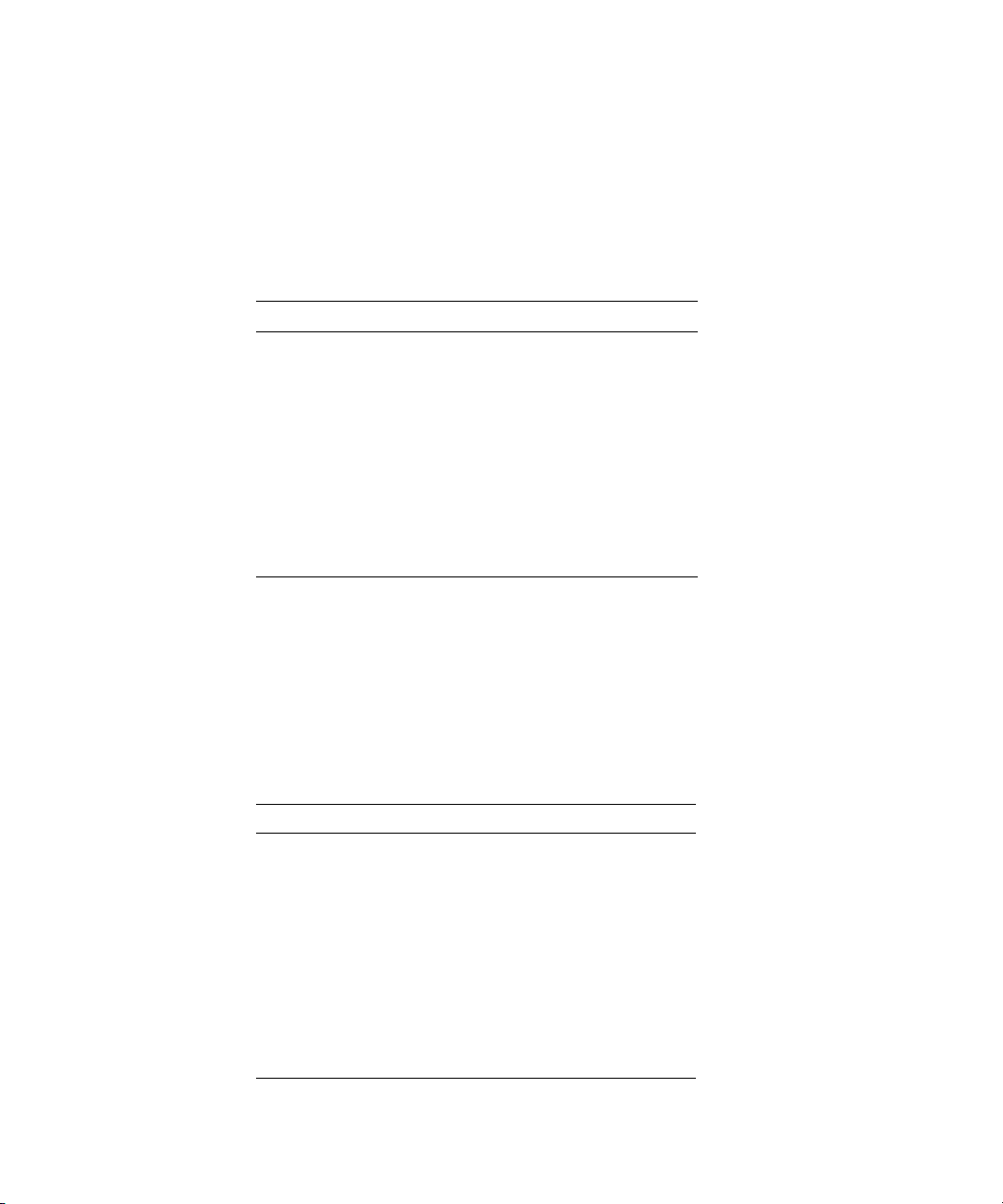
Solaris 10 6/06 (version 9a)
Avant l’installation des pilotes figurant sur le CD Tools and Drivers, les interfaces
NVIDIA ne sont pas détectées. Les interfaces Broadcom s’appellent bge0 et bge1.
Après l’installation des pilotes, les cartes d’interface réseau NVIDIA (nge0 et nge1)
sont détectées et configurées. L’ordre de l’interface ifconfig a changé, comme indiqué
dans le
TABLEAU C-4 Solaris 10 6/06 (version 9)
interface ifconfig interface physique
Avant la mise à jour à l’aide du CD Tools and Drivers
bge0 net0
bge1 net1
Après la mise à jour à l’aide du CD Tools and Drivers
nge0 net3
nge1 net2
bge0 net0
bge1 net1
TABLEAU C-4.
SLES 9 SP 3
Les interfaces Broadcom ne sont pas détectées après l’installation du système
d’exploitation tant que les pilotes figurant sur le CD Tools and Drivers ne sont pas
installés. Après l’installation de ces pilotes, les cartes d’interface réseau Broadcom
sont détectées. L’ordre des interfaces NVIDIA ne change pas. L’ordre de l’interface
ifconfig a changé, comme indiqué dans le
TABLEAU C-5 SLES 9 SP 3
interface ifconfig interface physique
Avant la mise à jour à l’aide du CD Tools and Drivers
eth0 net3
eth1 net2
Après la mise à jour à l’aide du CD Tools and Drivers
eth0 net3
eth1 net2
eth2 net0
eth3 net1
TABLEAU C-5.
Annexe C Configuration de l’interface réseau C-55

C-56 Guide d’installation du système d’exploitation pour le serveur Sun Fire X2200 M2 • Août 2006

Index
Chiffres
32 bits
Installation de Windows Server 2003, 41
64 bits
Installation de Windows Server 2003, 46
A
Application de patchs à une installation Jumpstart
de Solaris, 37
B
BIOS
Configuration pour l’installation du système
d’exploitation, 5
Configuration pour un système d’exploitation
Linux, 6
Configuration pour un système d’exploitation
Solaris 10, 6
Configuration pour un système d’exploitation
Windows Server 2003, 6
C
CD-ROM virtuel pour système d’exploitation, 8
Chipset, pilotes pour Windows Server 2003, 34
Configuration de l’environnement d’affichage,
effacement du disque d’initialisation principal, 4
Configuration de l’interface réseau
Présentation, 53
Red Hat Enterprise Linux 3 Update 7, 54
Red Hat Enterprise Linux 4 Update 3, 53
SLES 9 SP3, 55
Solaris 10 6/06, 55
Configuration du BIOS
Système d’exploitation Linux, 6
Système d’exploitation Solaris 10, 6
Système d’exploitation Windows Server 2003, 6
Configuration RAID
Installation de Windows Server 2003, 30
Connexe, documentation, vii
Conventions typographiques, vi
D
Disque d’initialisation
Effacement du disque d’initialisation
principal, 4
Disque d’initialisation principal
Effacement, 4
Documentation
Connexe, vii
Matériel Sun, vii
Serveur Sun Fire X2200 M2, v
Solaris, vii
E
Environnement d’affichage
Configuration, 4
Ethernet, installation de pilotes pour Windows
Server 2003, 34
I
Installation d’un système d’exploitation
Choix d’une méthode d’installation, 7
Configuration de l’environnement d’affichage, 4
Configuration du BIOS, 5
57

Depuis le CD-ROM virtuel, 8
Depuis le réseau, 7
Depuis un CD-ROM, 7
Depuis un DVD, 7
Effacement du disque d’initialisation
principal, 4
Jumpstart, 7
KVMS sur IP à distance, 8
Préparation, 4
Présentation, 1
PXE, 7
Red Hat Enterprise Linux, 20
Redirection série, 10
RIS, 7
Solaris, 13
SUSE Linux Enterprise Server, 20
Systèmes d’exploitation pris en charge, 2
Tâches d’installation, 3
Windows Server 2003, 27
Installation d’un système d’exploitation redirigée
série, 10
Installation de pilotes spécifiques au système
Red Hat Enterprise Linux, 22
Solaris, 16
SUSE Linux Enterprise Server, 22
Installation de Windows Server 2003
Configuration RAID, 30
Installation de Windows Server 2003 SP1 32 bits, 41
Installation de Windows Server 2003 SP1 64 bits, 46
Installation directe de pilotes
Red Hat Enterprise Linux, 23
SUSE Linux Enterprise Server, 23
Windows Server 2003, 34
Installation Jumpstart
Installation de patchs, 37
Installation RIS
Instructions particulières, 41
Installation RIS Windows, 41
J
Jumpstart
Présentation de l’installation, 7
K
KVMS sur IP
Installation d’un système d’exploitation, 8
Installation de pilotes pour Red Hat Enterprise
Linux, 23
Installation de pilotes pour SUSE Linux
Enterprise Server, 23
Installation de pilotes Solaris, 16
Installation de pilotes Windows Server 2003, 34
KVMS sur IP à distance
Installation d’un système d’exploitation, 8
L
Linux, utilitaires de mise à jour, 24
P
Pilotes
Red Hat Enterprise Linux
Installation avec KVMS sur IP, 23
Installation de pilotes spécifiques au
système, 22
Installation directe, 23
Solaris
Installation avec KVMS sur IP, 16
Installation de pilotes directement sur le
système, 17
Installation de pilotes spécifiques au
système, 16
SUSE Linux Enterprise Server
Installation avec KVMS sur IP, 23
Installation de pilotes spécifiques au
système, 22
Installation directe, 23
Win dows
Ethernet et chipset, 34
Installation avec KVMS sur IP, 34
Installation directe, 34
Préparation de l’installation d’un système
d’exploitation, 4
Présentation de l’installation du système
d’exploitation, 1
Présentation des tâches, 3
PXE
Installation d’un système d’exploitation, 7
58 Guide d’installation du système d’exploitation pour le serveur Sun Fire X2200 M2 • Août 2006

R
Red Hat Enterprise Linux
Installation d’un système d’exploitation, 20
Installation de pilotes avec KVMS sur IP, 23
Installation de pilotes directement, 23
Utilitaire up2date, 25
Réseau
Installation d’un système d’exploitation, 7
RIS
Présentation de l’installation, 7
S
Shell, invites, vi
Solaris
Application de patchs à une installation
Jumpstart, 37
Configuration du BIOS, 6
Documentation, vii
Installation d’un système d’exploitation, 13
Installation de pilotes avec KVMS sur IP, 16
Installation de pilotes directement, 17
Installation de pilotes spécifiques au système, 16
Sun, documentation sur le matériel, vii
SUSE Linux Enterprise Server
Installation d’un système d’exploitation, 20
Installation de pilotes avec KVMS sur IP, 23
Installation de pilotes directement, 23
Installation de pilotes spécifiques au système, 22
Utilitaire SuSEWatcher, 25
SuSEWatcher, utilitaire pour SUSE Linux Enterprise
Server, 25
Systèmes d’exploitation pris en charge, 2
W
Windows Server 2003
Configuration du BIOS, 6
Installation d’un système d’exploitation, 27
Installation de pilotes avec KVMS sur IP, 34
Installation de pilotes de chipset, 34
Installation de pilotes directement, 34
Installation de pilotes Ethernet, 34
Installation du SP1 32 bits, 41
Installation du SP1 64 bits, 46
Installation RIS, 41
Windows Update, utilitaire, 30
U
up2date, utilitaire pour Red Hat Enterprise
Linux, 25
Utilitaires de mise à jour
Linux, 24
Win dows, 30
Index 59

60 Guide d’installation du système d’exploitation pour le serveur Sun Fire X2200 M2 • Août 2006
